Toshiba RD-XS25SR: Запись
Запись: Toshiba RD-XS25SR
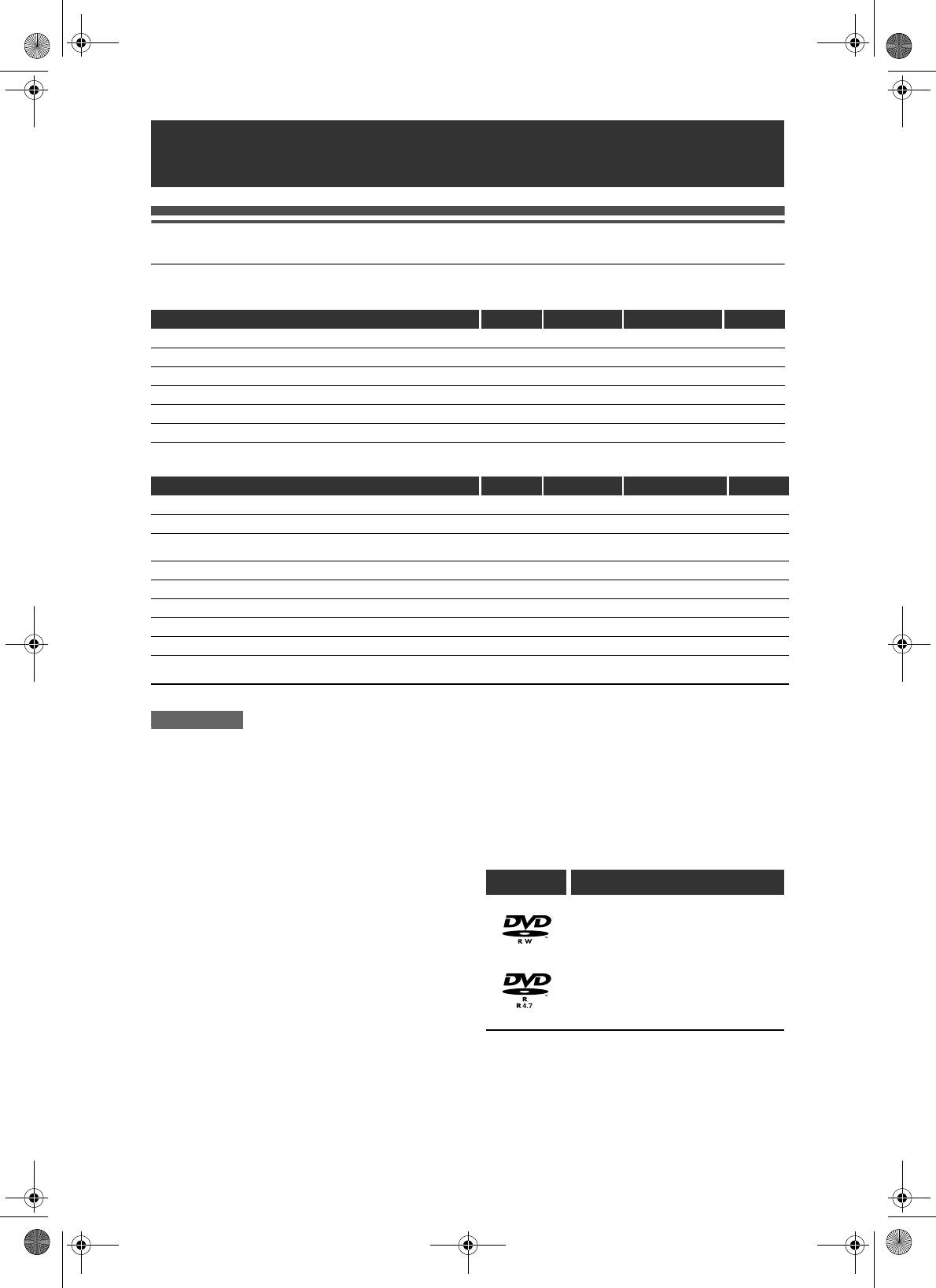
E2B13RD_RU.book Page 32 Monday, August 7, 2006 11:38 AM
Запись
Информация о поддерживаемых носителях
Типы носителей
✬✬✬:
Наиболее подходящие.
✬✬:
Могут использоваться.
✬:
Выполнение некоторых функций ограничено.
—:
Не подлежат использованию
.
Вы хотели бы использовать HDD DVD-RW VR DVD-RW Video DVD-R
Запись телевизионных программ ✬✬✬ ✬✬✬ ✬✬✬ ✬✬✬
Повторное использование после удаления ненужного содержания
✬✬✬ ✬✬✬ ✬✬ —
Редактирование записанного содержания ✬✬✬ ✬✬✬ ✬ ✬
Редактирование / запись с подключённого оборудования ✬✬✬ ✬✬✬ ✬✬✬ ✬✬✬
*1
Копирование дисков с целью распространения записанного материала
— ✬✬
✬✬✬ ✬✬✬
*1
Воспроизведение с помощью другого HDD / DVD-оборудования
— ✬✬
✬✬✬ ✬✬✬
*1 Диски DVD-RW, записанные в режиме VR, можно воспроизводить на DVD-оборудовании, совместимом с режимом VR.
Функции HDD DVD-RW VR DVD-RW Video DVD-R
Запись
Повторная запись Да Да Да Нет
Создание разделов с фиксированными промежутками
Да Нет Нет Нет
(автоматическая функция)
Создание разделов в желаемом месте (ручная функция) Да Да Нет Нет
Запись изображения в масштабе 16:9 Да Да Да Да
*1
Запись программ, допускающих однократное копирование Да Да
Нет Нет
Редактирование
Выполнение основных функций редактирования Да Да Да Да
Выполнение дополнительных функций редактирования
Да Да Нет Нет
(Редактирование списка Playlist)
*1 Только диски, совместимые с системой CPRM.
Примечание
• Чтобы получить более подробную информацию по вышеописанным функциям и соответствующим
ограничениям, обратитесь к инструкциям, приведенным в данном Руководстве пользователя.
Сведения:
Вы можете производить многократную запись и
С помощью данного изделия вы можете
редактирование записанного материала. Запись
производить запись на диски DVD-RW и DVD-R.
дополнительного материала на диск,
На DVD-R диски можно выполнить запись только
отформатированный в режиме VR и
один раз, а записанное содержание нельзя
предварительно записанный в другой
удалить.
видеосистеме, отличной от системы PAL
На DVD-RW диски запись можно выполнять
(например, NTSC), невозможна.
многократно, а записанное содержание можно
удалять.
Логотип Характеристики
Существует 2 формата записи: режим VR и режим
Video. Режимы VR и Video доступны для DVD-RW
дисков, а для DVD-R дисков доступен только
режим Video.
8 см / 12 см, односторонний,
однослойный диск
Режим Video - это тот же формат записи, который
Максимальная продолжительность
был использован при записи дисков DVD-Video,
записи (прибл., режим SLP):
приобретаемых вами в пунктах розничной
480 минут (4,7 Гб) (для 12 см)
продажи. Диски, записанные в этом формате,
144 минут (1,4 Гб) (для 8 см)
воспроизводятся на большинстве DVD-
проигрывателей. Перед воспроизведением этих
дисков на других DVD-проигрывателях, вам
потребуется выполнить их финализацию (см. стр.
Если вы хотите произвести повторную запись на
48). До того, как вы финализируете диски, вы
диск с уже имеющейся на нем записью, или, если
сможете производить на них запись
вы хотите отредактировать диск после записи,
дополнительного материала или выполнять
рекомендуется использование диска типа
редактирование дисков в режиме Video с
DVD-RW, допускающего повторную запись.
помощью данного изделия.
Если вы хотите сохранить запись без каких-либо
Режим VR (Видеозапись) - это основной формат
изменений, используйте диск типа DVD-R, не
записи для DVD-RW дисков.
допускающий повторной записи.
32
RU
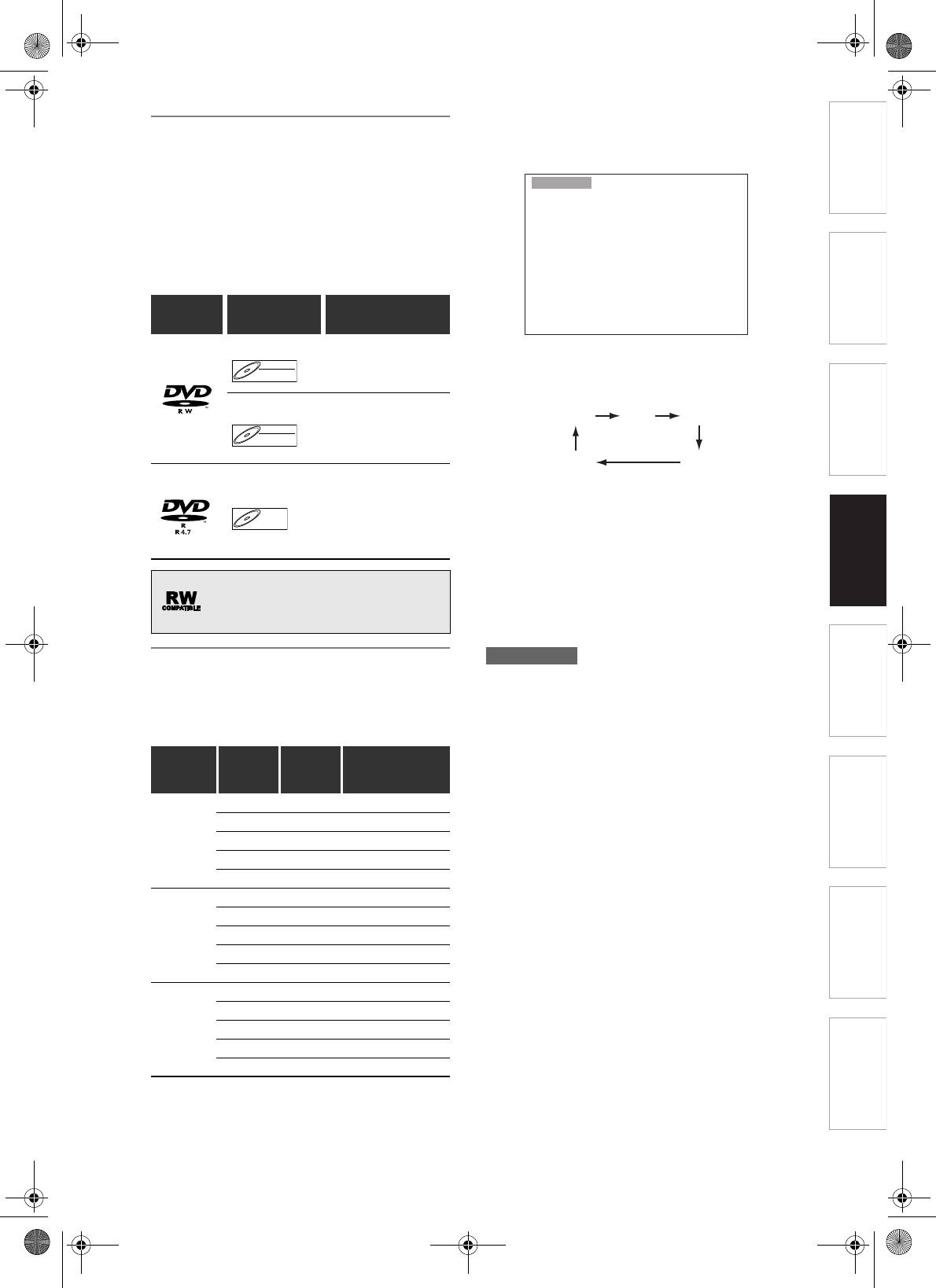
Чтобы выбрать подходящий режим записи,
Введение Подключения
Диски для однократной записи
нажмите [REC MODE]. На экране отобразится
информация о выбранном носителе (внутренний
• Диски, рекомендованные к использованию на
HDD или DVD-диск).
данном устройстве:
SP
DVD
DVD-R: 2x, 4x, 8x или 16x скорости
DVD-RW: 2x или 4x скорости
• Диски, испытанные и удовлетворяющие
требованиям совместимости с данным
изделием:
Maxell DVD-R, TDK DVD-RW 2x,
Verbatim DVD-R 8x, JVC DVD-RW 4x
Формат
Тип диска
Функции
диска
Воспроизведение,
Режим Video
Ограниченная запись,
Несколько раз нажмите [REC MODE], чтобы
Video
Ограниченное
изменить режим записи. Скорость будет
DVD-RWDVD-RW
редактирование
изменяться при каждом нажатии этой кнопки
настройка
Основная
следующим образом:
Воспроизведение,
Режим VR
Запись,
VR
Редактирование
DVD-RWDVD-RW
списка Original /
списка Playlist
По прошествии нескольких секунд информация
Воспроизведение,
Режим Video
исчезнет с экрана.
Ограниченная запись,
Ограниченное
DVD-RDVD-R
Запись
редактирование
* Данные о продолжительности записи являются
примерными и могут отличаться от фактической
продолжительности записи.
* При увеличении времени записи качество звука
и изображения записываемого материала будет
DVD-проигрыватели, содержащие логотип
ухудшаться.
, могут воспроизводить диски DVD-RW,
* При нажатии [DISPLAY], на экране отображается
записанные в режиме VR.
оставшееся время записи, если устройство
Воспроизведение
находится в режиме остановки.
Примечание
Режим записи
• Данное изделие не может записывать материал
Вы можете выбрать режим записи из 5 вариантов.
на диски CD-RW или CD-R.
Время записи и параметры качества изображения
• Диски DVD-RW / R и CD-RW / R, записанные на
персональном компьютере, DVD- или CD-
и звука записываемого материала зависят от
рекордере, могут не воспроизводится, если они
выбранного вами режима записи.
повреждены, загрязнены, или, если на
считывающей линзе изделия присутствует
Качество
Редактирование
Размер
Режим
Время
конденсат.
изображения /
диска
записи
записи
• Если вы производите запись диска на
звука
персональном компьютере, и даже если эта
XP 18 мин ✬✬✬✬✬ (хорошее)
запись выполнена в соответствующем формате,
диск может не воспроизводиться по причине
SP 36 мин ✬✬✬✬
использованных при записи диска настроек
Диск 8 см
LP 72 мин ✬✬✬
специализированного программного
обеспечения. (Для получения более подробной
EP 108 мин ✬✬
информации обратитесь к производителю
SLP 144 мин ✬ (низкое)
программного обеспечения.)
• Диск, записанный в режиме Video на данном
XP 60 мин ✬✬✬✬✬ (хорошее)
изделии, не может использоваться для
Настройка
функций
SP 120 мин ✬✬✬✬
дополнительной записи на других DVD-
рекордерах.
Диск 12 см
LP 240 мин ✬✬✬
• Так как запись производится с помощью метода
EP 360 мин ✬✬
переменной скорости передачи данных (VBR),
то, в зависимости от свойств записываемого
SLP 480 мин ✬ (низкое)
видеоматериала, фактическое оставшееся
XP 34 час. ✬✬✬✬✬ (хорошее)
время записи может быть немного меньше, чем
время, отображаемое посредством экранной
SP 68 час. ✬✬✬✬
HDD
индикации.
(Внутренн
LP 136 час. ✬✬✬
• На DVD-RW диск, отформатированный на других
ий)
DVD-рекордерах, невозможно выполнить запись
EP 204 час. ✬✬
Прочее
на данном изделии и наоборот.
SLP 272 час. ✬ (низкое)
• Максимальная скорость скоростного
копирования для дисков DVD-RW и DVD-R
составляет 4x .
• При выполнении скоростного копирования шум
работающего изделия усиливается. Это не
является неисправностью.
RU
33
DVD
E2B13RD_RU.book Page 33 Monday, August 7, 2006 11:38 AM
DVD
SP
HDD
XP SP LP
EPSLP
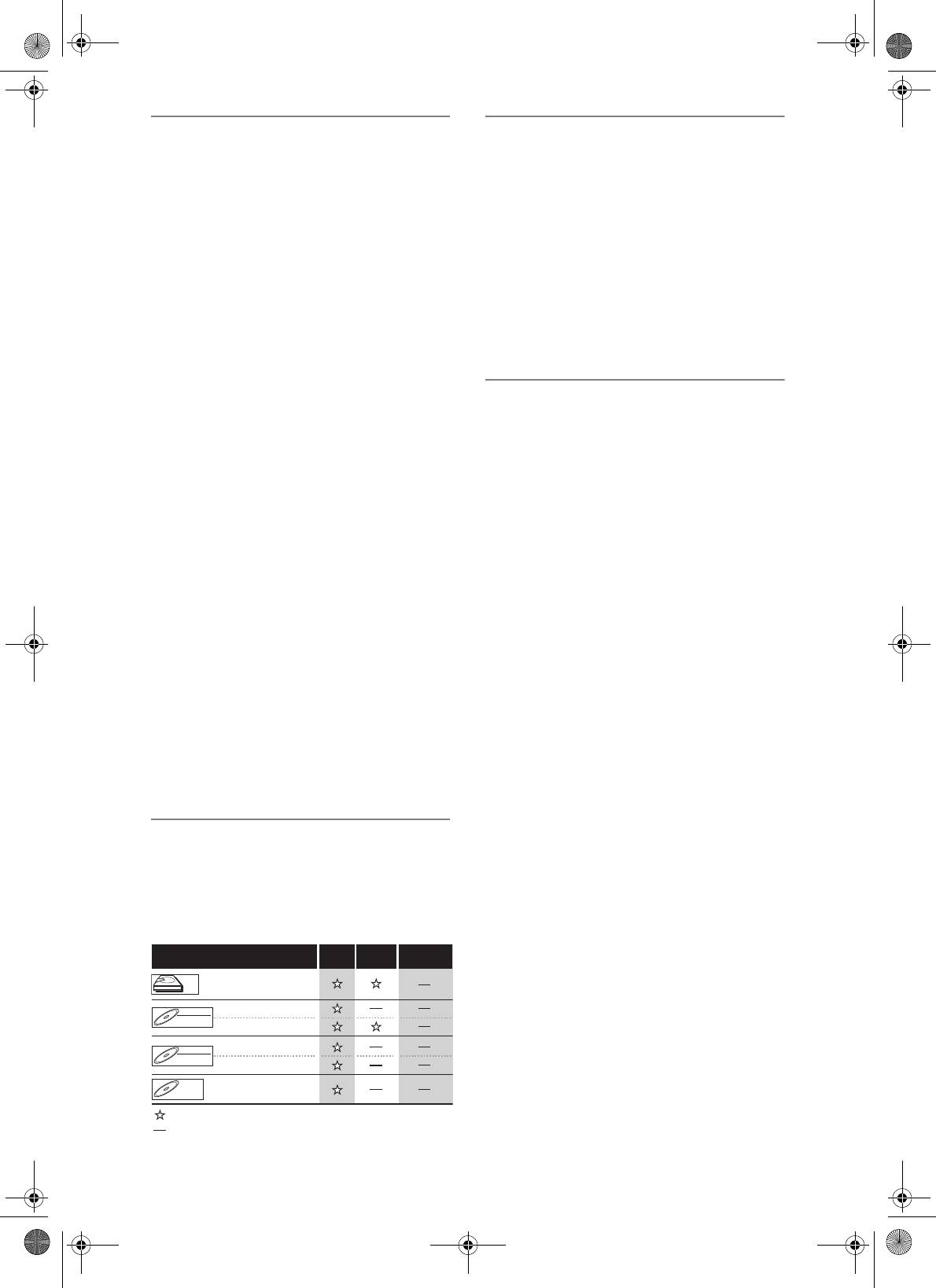
Ограничения при выполнении
Обеспечение возможности
записи
воспроизведения диска на
С помощью данного изделия вы не сможете
других DVD-проигрывателях
производить запись видеоматериала,
защищенного от копирования, или программы,
(Финализация)
транслируемой в системе цветопередачи NTSC.
По завершении записи вы должны выполнить
К защищённым от копирования видеоматериалам
финализацию диска, чтобы обеспечить
относятся диски DVD-Video и некоторые
возможность его воспроизведения на других
программы спутникового телевидения.
Если изделием зарегистрирована информация о
проигрывателях. (См. стр. 48.)
защите видеоматериала от копирования или
Вы не можете выполнять финализацию дисков на
сигнал NTSC, запись будет автоматически
других DVD-рекордерах.
приостановлена или полностью прекращена, а на
экран будет выведено сообщение об ошибке.
• Для дисков в режиме Video финализация
Вы можете выполнять “только однократное
является обязательной.
копирование” материала в режиме VR на диск
• Для дисков в режиме VR рекомендуется
DVD-RW с технологией Защиты содержимого
выполнять финализацию.
записываемых носителей информации (CPRM).
Во время записи программ телевизионного
вещания или материала с другого внешнего
Информация о HDD
источника, вы можете вывести на экран
информацию, которая позволяет вам
HDD – это специальное устройство с высокой
контролировать процесс копирования.
плотностью записи, которое предназначено для
Система CPRM является кодированной системой
длительной записи или высокоскоростного
защиты от копирования, обеспечивающей защиту
монтажа, но, при этом, существует множество
от повторного копирования программ,
факторов, способных вызвать неисправности.
допускающих “только однократное копирование”.
Используйте HDD в том случае, если вам
Данное изделие совместимо с системой CPRM,
необходимо скопировать записанные программы
т.е., вы можете произвести однократную запись
на DVD-диск.
программ телевизионного вещания, допускающих
только однократное копирование; при этом
HDD – это временное запоминающее
повторное копирование записанных программ
устройство:
невозможно. Записи программ, произведенных в
HDD не является постоянным запоминающим
системе CPRM, могут быть воспроизведены на
устройством для хранения записанного
DVD-проигрывателях, непосредственно
содержимого. С уверенностью используйте его в
совместимых с системой CPRM.
качестве временного запоминающего устройства,
Максимальное количество
если вам необходимо просмотреть программы
заголовков / разделов, которые могут быть
один раз, отредактировать или скопировать их на
записаны:
HDD: 600 заголовков на каждый
DVD-диск.
список Playlist и Original
Сразу копируйте (делайте резервную копию)
99 разделов на один
данных, если вы заметили отклонения в
заголовок
функционировании HDD:
DVD в режиме VR: 99 заголовков на каждый
В случае возникновения механической
список Playlist и Original
неисправности HDD можно услышать
999 разделов на каждый
список Playlist и Original
поскрипывание или другие звуки, или же будут
DVD в режиме Video: 99 заголовков на один диск
появляться искажения на изображении. Если вы
99 разделов на один
продолжите использование HDD с возникшими
заголовок
помехами, ухудшение состояния продолжится, и
со временем HDD вообще нельзя будет
использовать. Если вы заметили признаки
Информация о контроле
нарушения работоспособности HDD, немедленно
копирования
копируйте данные на DVD-диск.
Некоторые программы спутникового вещания
В случае повреждения HDD, возможно, вам не
содержат информацию, защищенную от
удастся восстановить записанное на нём
копирования. Если вы желаете осуществить
содержание (данные).
запись таких программ, воспользуйтесь
Информация об оставшемся на HDD времени
следующей информацией.
записи:
Во время записи на HDD, отображаемая на экране
оставшаяся ёмкость (время) может отличаться от
фактически оставшегося времени записи, так как
устройство воспринимает кодирование
переменной скорости передачи данных, при
DVD-RW
которой размер записываемых (запоминаемых)
данных изменяется в соответствии с данными о
размере видеоматериала. Перед тем, как
приступить к записи на HDD, обеспечьте наличие
достаточного свободного места на HDD,
заблаговременно удалив ненужные заголовки.
(Свободное место не увеличится, если вы удалите
только списки Playlist.)
34
RU
DVD-RW
VR
DVD-RW
DVD-RW
DVD-RW
Video
DVD-RW
DVD-R
DVD-R
HDD
DVD-R
HDD
E2B13RD_RU.book Page 34 Monday, August 7, 2006 11:38 AM
Копирование
Однократное
Копирование
Тип / формат диска
без
ограничений
копирование
запрещено
HDD
верс. 1.1 / верс. 1.2
верс. 1.1 / верс. 1.2
совместимость с системой CPRM
верс. 1.1 / верс. 1.2
верс. 1.1 / верс. 1.2
совместимость с системой CPRM
верс. 2.0
: Записываемый однократно
: Не записываемый
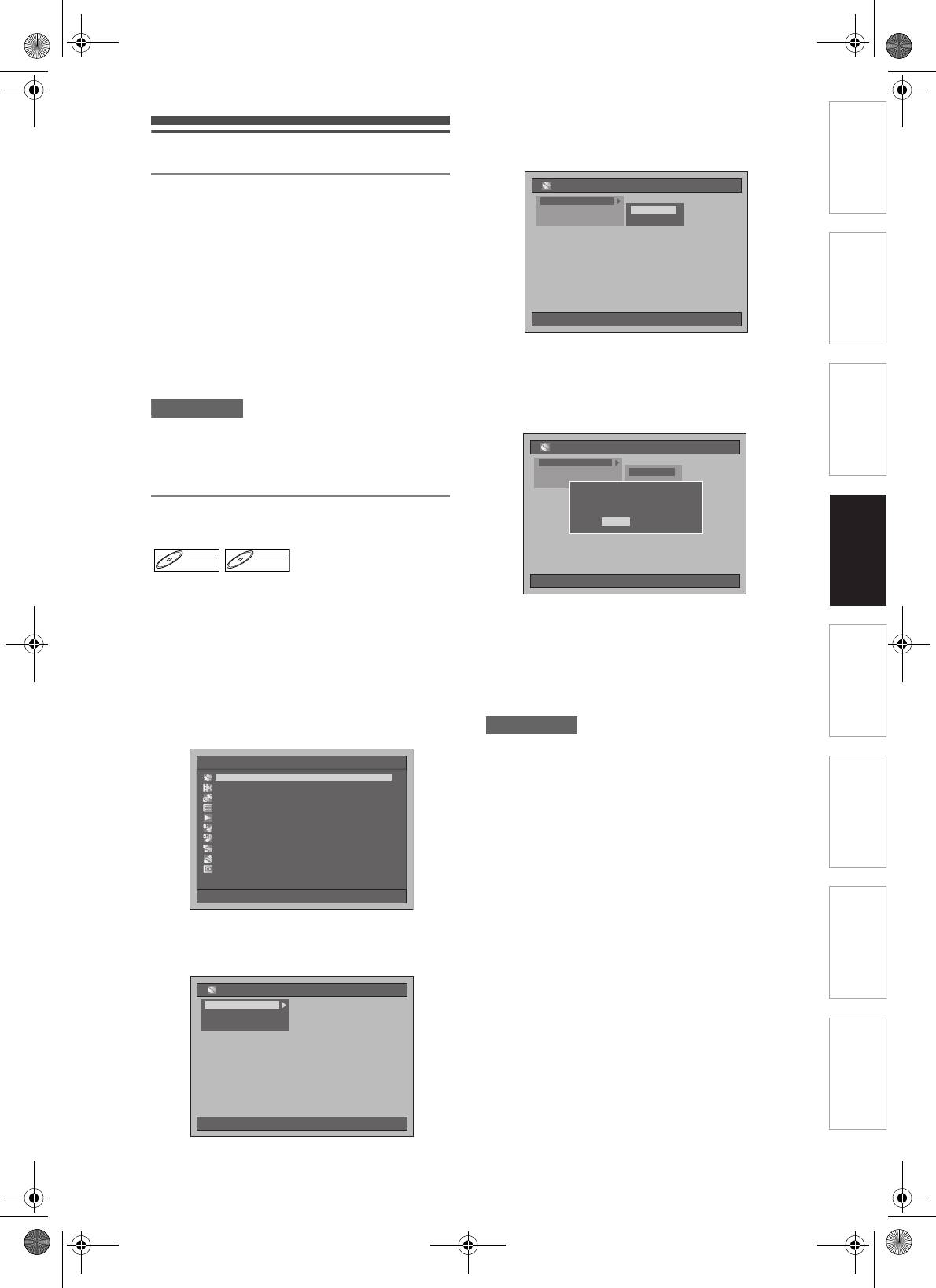
E2B13RD_RU.book Page 35 Monday, August 7, 2006 11:38 AM
4 Выберите нужную настройку,
Введение Подключения
используя [Курсор
U / D], затем
Форматирование диска
нажмите [ENTER].
Управление диском
10/04/06(ПН) 19:34
Автоматическое форматирование
Формат DVD
При загрузке совершенно нового диска DVD-RW,
Проверка DVD-диска
Режим VR
ВидеорежимВидеорежим
изделие предложит выполнить форматирование
Инициализация HDD
диска.
1 Выберите подходящий формат
записи, используя [Курсор L / P].
Затем нажмите [ENTER], чтобы
выполнить форматирование диска.
• Новый DVD-R диск отформатирован в режиме
Video. Выполнить повторное форматирование
• Настройкой по умолчанию является “Режим
можно только совершенно нового DVD-R
VR”.
диска. См. “Повторное форматирование диска
(Формат диска)” ниже.
5 Выберите “Да”, используя
настройка
Основная
[Курсор
L / P], затем нажмите
Примечание
[ENTER].
• Объединение двух форматов на одном диске
DVD-RW невозможно. При загрузке
Управление диском
10/04/06(ПН) 19:34
предварительно записанного диска, формат
записи не будет изменён, даже если вы измените
Формат DVD
Проверка DVD-диска
Режим VR
его в меню настроек.
Инициализация HDD
ВидеорежимВидеорежим
Инициализация диска в Режим VR.
Продолжить?
Повторное форматирование
Да
Нет
Запись
диска (Формат диска)
VR
Video
DVD-RWDVD-RW
DVD-RWDVD-RW
Если вы будете форматировать DVD-RW диск с
записью, все содержащиеся на нём данные будут
удалены, а диск будет приведен в состояние
Начнется форматирование.
чистого носителя. Эта функция доступна только
Например: Формат VR
Воспроизведение
для DVD-RW дисков.
1 Нажмите [SETUP] в режиме
• По окончании форматирования экран
остановки.
вернётся к обычному состоянию.
Появится меню настроек.
• На выполнение этой операции потребуется
некоторое время.
2 Выберите “Управление диском”,
используя [Курсор
U / D], затем
Примечание
нажмите [ENTER].
• При повторном форматировании DVD-RW диска,
Редактирование
Меню настроек
10/04/06(ПН) 19:34
его содержимое будет удалено.
Управление диском
• Диск, отформатированный на данном
РедактированиеРедактирование
устройстве, нельзя использовать на других DVD-
КопированиеКопирование
Прогр. Таймера
рекордерах, если диск не финализирован.
Список записей
Начальная настройкаНачальная настройка
Настройка цифрового звучанияНастройка цифрового звучания
ПроигрываниеПроигрывание
ЗаписьЗапись
ИндикаторИндикатор
Настройка
функций
3 Выберите “Формат DVD”,
используя [Курсор
U / D], затем
нажмите [ENTER].
Управление диском
10/04/06(ПН) 19:34
Формат DVD
Проверка DVD-диска
Инициализация HDD
Прочее
RU
35
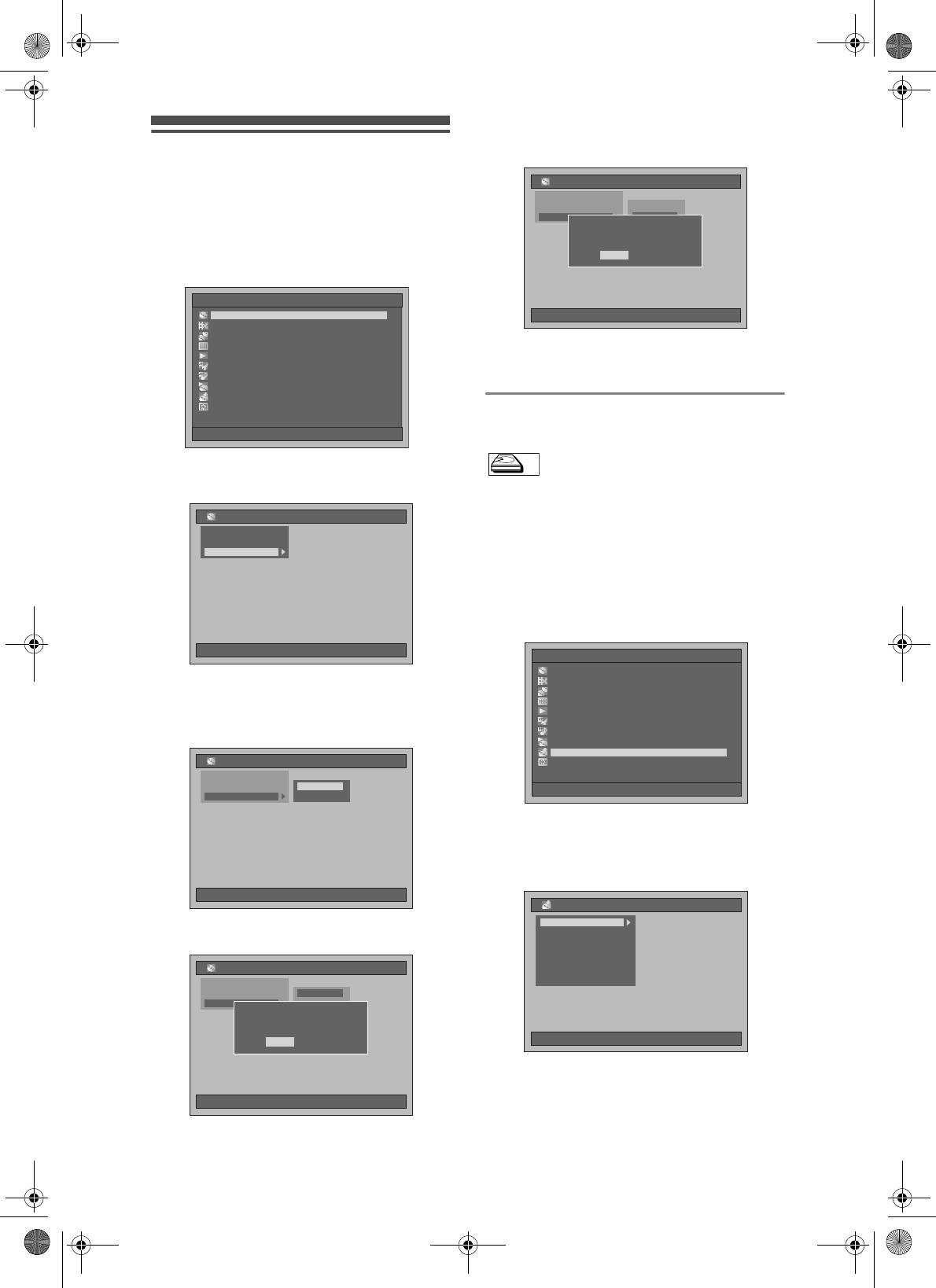
E2B13RD_RU.book Page 36 Monday, August 7, 2006 11:38 AM
Удалить часть:
Выберите “Да”, используя [Курсор
L / P],
Удаление всего содержимого с
затем нажмите [ENTER].
HDD
Управление диском
10/04/06(ПН) 19:34
1 Нажмите [SETUP] в режиме
Формат DVD
Проверка DVD-диска
Удалить всё
остановки.
Инициализация HDD
Удалить часть
Появится меню настроек.
Удалить содержимое с HDD.
Защищённые заголовки не будут удалены.
Продолжить?
2 Выберите “Управление диском”,
Да
Нет
используя [Курсор
U / D], затем
нажмите [ENTER].
Меню настроек
10/04/06(ПН) 19:34
Управление диском
РедактированиеРедактирование
КопированиеКопирование
Защищённое содержимое HDD не будет
Прогр. Таймера
Список записей
удалено.
Начальная настройкаНачальная настройка
• Настройкой по умолчанию является “Нет”.
Настройка цифрового звучанияНастройка цифрового звучания
ПроигрываниеПроигрывание
ЗаписьЗапись
ИндикаторИндикатор
Автоматическое создание меток
раздела
3 Выберите “Инициализация HDD”,
HDDHDD
используя [Курсор
U / D], затем
нажмите [ENTER].
Вы можете разделить запись, добавляя метки
раздела через каждый заданный временной
Управление диском
10/04/06(ПН) 19:34
интервал.
Формат DVD
Проверка DVD-диска
1 Нажмите [SETUP] в режиме
Инициализация HDD
остановки.
Появится меню настроек.
2 Выберите “Запись”, используя
[Курсор U / D], затем нажмите
[ENTER].
Меню настроек
10/04/06(ПН) 19:34
Управление диском
4 Выберите настройку, используя
Редактирование
Копирование
[Курсор
U / D], затем нажмите
Прогр. Таймера
[ENTER].
Список записей
• Настройкой по умолчанию является “Удалить
Начальная настройка
Настройка цифрового звучания
всё”.
Проигрывание
Запись
Управление диском
10/04/06(ПН) 19:34
Индикатор
Формат DVD
Проверка DVD-диска
Удалить всё
Инициализация HDD
Удалить часть
3 Выберите “Автоматич. создание
разделов [HDD]”, используя
[Курсор
U / D], затем нажмите
[ENTER].
Запись
10/04/06(ПН) 19:34
Удалить всё:
Автоматич. создание разделов [HDD]
Выберите “Да”, используя [Курсор
L / P],
Снижение уровня помехСнижение уровня помех
Двуязычная запись аудиоДвуязычная запись аудио
затем нажмите [ENTER].
Быст.копир.ауд. (реж.Video)
Внешний аудиовходВнешний аудиовход
Управление диском
10/04/06(ПН) 19:34
Выбор автозаписи [XP]Выбор автозаписи [XP]
ИнициализацияИнициализация
Формат DVD
Проверка DVD-диска
Удалить всё
Инициализация HDD
Удалить часть
Удалить содержимое с HDD.
Защищённые заголовки тоже будут удалены.
Продолжить?
Да
Нет
Всё содержимое HDD будет удалено.
• Настройкой по умолчанию является “Нет”.
36
RU
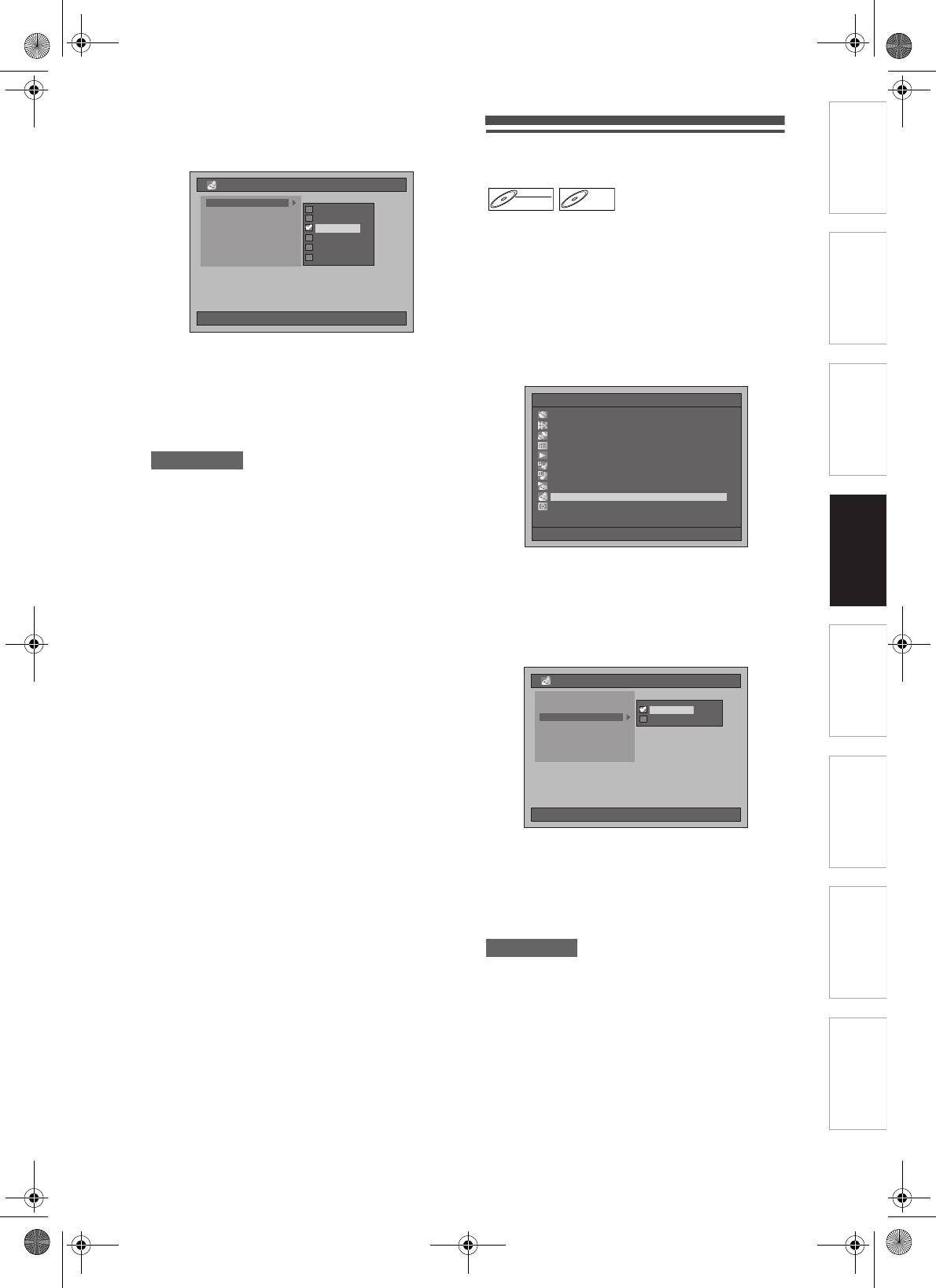
E2B13RD_RU.book Page 37 Monday, August 7, 2006 11:38 AM
4 Выберите нужную настройку,
Введение Подключения
используя [Курсор
U / D], затем
нажмите [ENTER].
Настройка записи
двуязычного аудиосигнала
Запись
10/04/06(ПН) 19:34
Video
Автоматич. создание разделов [HDD]
5 минут
DVD-RWDVD-RW
DVD-RDVD-R
Снижение уровня помех
Двуязычная запись аудио
10 минут
Вы можете выбрать “Main” или “Sub”, чтобы
Быст.копир.ауд. (реж.Video)
15 минут
Внешний аудиовход
30 минут
выполнить запись двуязычных телевизионных
Выбор автозаписи [XP]
60 минут
передач в режиме Video.
Инициализация
Выкл
1 Нажмите [SETUP] в режиме
остановки.
Появится меню настроек.
2 Выберите “Запись”, используя
Выбранные настройки будут проверены и
[Курсор
U / D], затем нажмите
активированы.
[ENTER].
• Настройкой по умолчанию является “15
настройка
Основная
минут”.
Меню настроек
10/04/06(ПН) 19:34
5 Нажмите [SETUP], чтобы
Управление диском
Редактирование
выполнить выход.
Копирование
Прогр. Таймера
Список записей
Примечание
Начальная настройка
Настройка цифрового звучания
• В зависимости от времени записи, раздел без
Проигрывание
изображения может быть создан в конце.
Запись
• Метки разделов будут автоматически добавлены
Индикатор
через заданные интервалы при помощи
Запись
“Автоматич. создание разделов [HDD]”. (Метки
разделов не будут добавлены во время
приостановки записи.) Чтобы добавить метки
3 Выберите “Двуязычная запись
разделов вручную, см. “Добавление или
аудио”, используя [Курсор
U / D],
удаление меток разделов вручную” на странице
затем нажмите [ENTER].
69.
4 Выберите желаемый пункт меню,
Воспроизведение
используя [Курсор
U / D], затем
нажмите [ENTER].
Запись
10/04/06(ПН) 19:34
Автоматич. создание разделов [HDD]
Снижение уровня помех
Main
Двуязычная запись аудио
Sub
Быст.копир.ауд. (реж.Video)
Внешний аудиовход
Выбор автозаписи [XP]
Инициализация
Редактирование
•Main:Основной звук
•Sub :Низкочастотный звук
Выбранные настройки будут проверены и
активированы.
• Настройкой по умолчанию является “Main”.
Настройка
5 Нажмите [SETUP], чтобы
функций
выполнить выход.
Примечание
• Если вы записываете на диск в режиме VR, то,
независимо от ваших настроек, будут записаны
“Main” и “Sub”. И при воспроизведении вы можете
выбрать либо аудио формат, либо сочетание
двух форматов при воспроизведении аудио.
• Если вы записываете двуязычную программу на
HDD при “Быст.копир.ауд. (реж.Video)”
Прочее
установленном в “Вкл”, запись будет выполнена
в том аудио формате, который вы выберите
здесь.
• Обязательно настройте аудио формат как
указано выше, если вы выполняете запись на
HDD или DVD-RW диск в режиме VR при “Выбор
автозаписи [XP]” установленном в “LPCM”.
RU
37
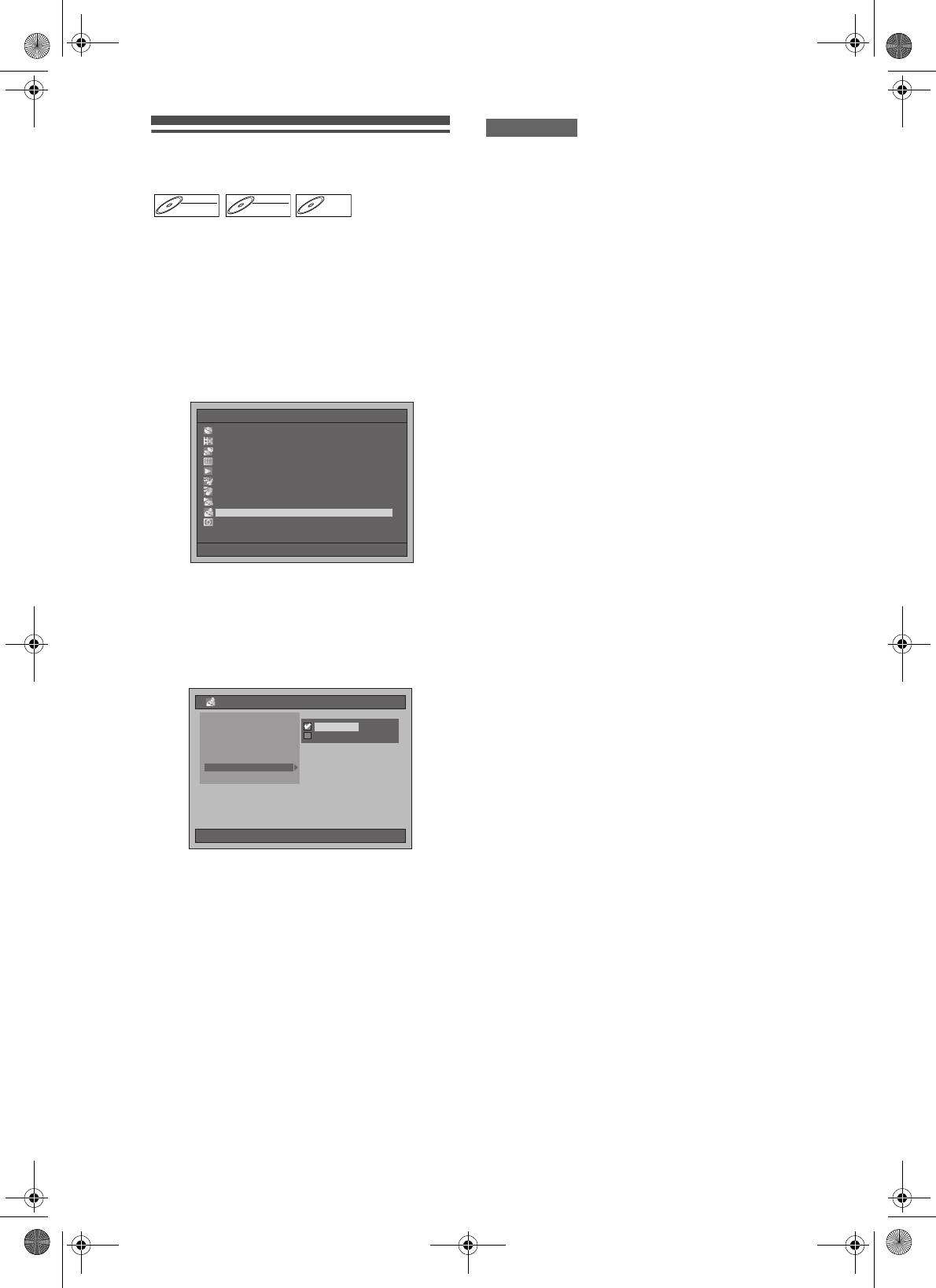
E2B13RD_RU.book Page 38 Monday, August 7, 2006 11:38 AM
Примечание
•“LPCM” означает Линейная импульсно-кодовая
Выбор режима записи аудио
модуляция (Linear Pulse Code Modulation).
(XP)
Благодаря ей, аналоговый звук превращается в
цифровой звук без сжатия аудио данных.
VR
Video
DVD-RWDVD-RW
DVD-RWDVD-RW
DVD-RDVD-R
• Если выбраны другие режимы записи, отличные
от XP, устройство выполнит запись звука в
Вы можете воспользоваться функцией записи
формате “Dolby Digital” автоматически, даже
высококачественного звука. Эта функция активна
если вы выбрали “LPCM”.
только при выборе режима записи XP.
• Вы не можете записать звук main и звук sub
одновременно на HDD или DVD-RW диски в
1 Нажмите [SETUP] в режиме
режиме VR, если выбрали “LPCM”. Вместо этого,
остановки.
при любом выбранном формате звука в
Появится меню настроек.
“Двуязычная запись аудио” он будет записан.
(См. “Настройка записи двуязычного
2 Выберите “Запись”, используя
аудиосигнала” на странице 37.)
[Курсор
U / D], затем нажмите
[ENTER].
Меню настроек
10/04/06(ПН) 19:34
Управление диском
Редактирование
Копирование
Прогр. Таймера
Список записей
Начальная настройка
Настройка цифрового звучания
Проигрывание
Запись
Индикатор
3 Выберите “Выбор автозаписи
[XP]”, используя [Курсор
U / D],
затем нажмите [ENTER].
4 Выберите нужную настройку,
используя [Курсор
U / D], затем
нажмите [ENTER].
Запись
10/04/06(ПН) 19:34
Автоматич. создание разделов [HDD]
Снижение уровня помех
Dolby Digital
Двуязычная запись аудио
LPCM
Быст.копир.ауд. (реж.Video)
Внешний аудиовход
Выбор автозаписи [XP]
Инициализация
Выбранные настройки будут проверены и
активированы.
• Настройкой по умолчанию является “Dolby
Digital”.
Dolby Digital:
Для получения хорошего качества звука
выполняйте аудио записи в формате Dolby
Digital.
LPCM:
Выполняйте аудио записи в формате Linear
PCM для обеспечения наилучшего качества
звука.
5 Нажмите [SETUP], чтобы
выполнить выход.
38
RU
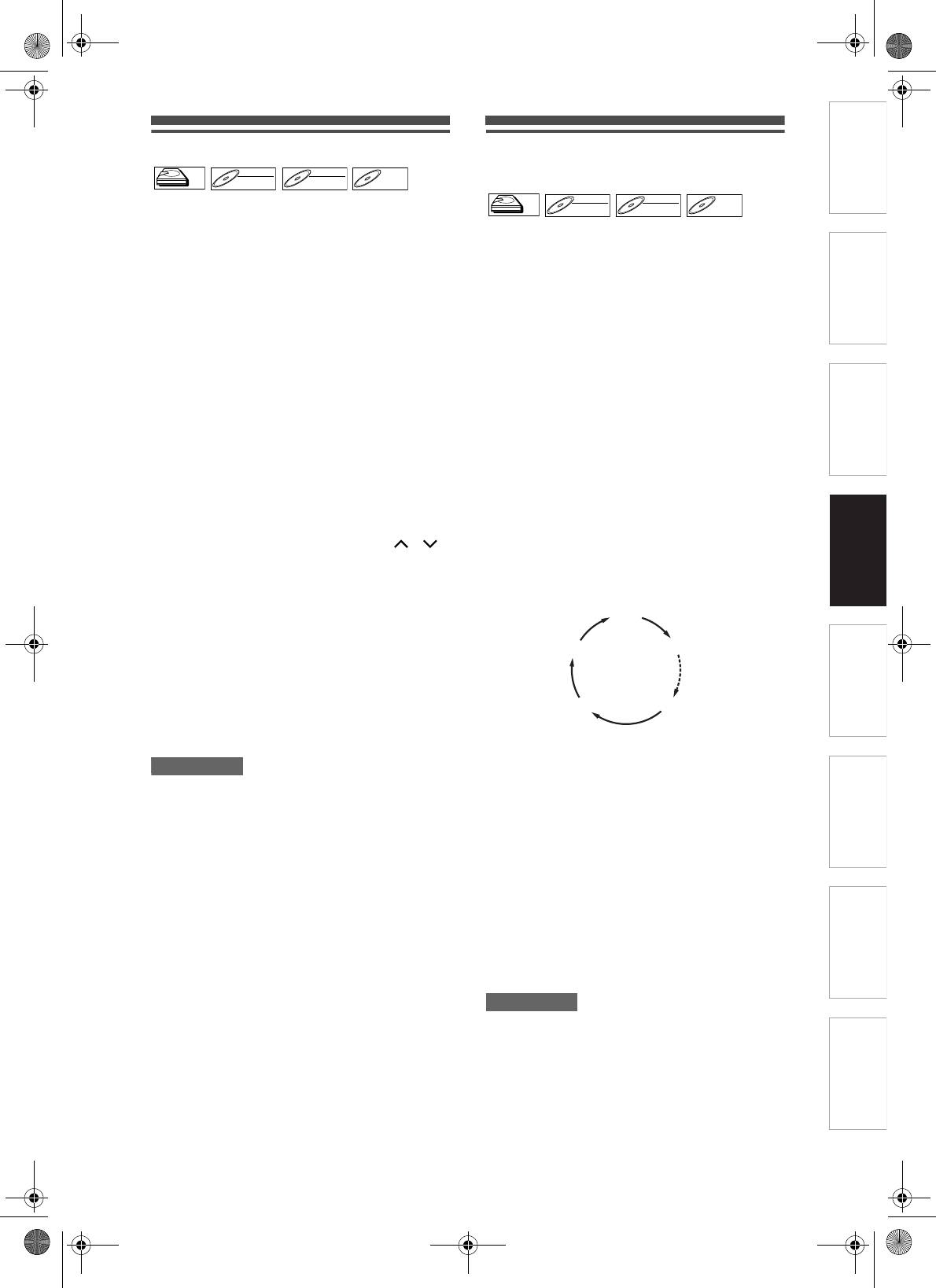
E2B13RD_RU.book Page 39 Monday, August 7, 2006 11:38 AM
Введение Подключения
Основная запись
Запись по таймеру в одно
VR
Video
HDDHDD
касание (OTR)
DVD-RWDVD-RW
DVD-RWDVD-RW
DVD-RDVD-R
Чтобы произвести запись телевизионной
VR
Video
HDDHDD
DVD-RWDVD-RW
DVD-RWDVD-RW
DVD-RDVD-R
программы, выполните действия, описанные
ниже.
Это очень простой способ начать запись по
таймеру. Вы можете начать запись сразу после
• Для записи программ, допускающих однократное
одного нажатия на кнопку, а каждое нажатие на эту
копирование, используйте только HDD или
кнопку задаёт время окончания записи. Время
совместимые с CPRM диски DVD-RW в режиме
записи будет продлеваться на 15 минут до
VR. (См. стр. 34.)
достижения максимального показателя 4 часа.
Если вы выполняете запись на HDD, сначала
Если вы выполняете запись на HDD, сначала
нажмите [HDD].
нажмите [HDD].
Если вы выполняете запись на диск, сначала
Если вы выполняете запись на диск, сначала
нажмите [DVD].
настройка
Основная
нажмите [DVD].
Если вы выполняете запись на DVD, загрузите
1 В любой момент, когда вам
записываемый диск.
захочется начать запись
1 Включите телевизор. Выберите
просматриваемой программы,
соответствующий внешний
нажмите [HDD / DVD REC I].
входной канал.
(См. стр. 21 - 22.)
Начнётся запись.
2 Выберите режим записи,
2 Несколько раз нажимайте
используя [REC MODE].
(См. стр. 33.)
[HDD / DVD REC I], чтобы задать
время окончания записи. Каждое
Запись
3 Выберите требуемый канал для
нажатие на эту кнопку будет
записи при помощи [PROG. / ]
продлевать время записи на 15
или с помощью [Кнопок с цифрами].
минут (максимальное время
4 Чтобы начать запись, нажмите
записи - 4 часа).
[HDD / DVD REC I].
Информация будет отображена на экране в
0:15
течение 5 секунд.
Воспроизведение
0:30
Чтобы приостановить запись, нажмите
(Стандартная запись)
[PAUSE p].
Нажмите [HDD / DVD REC I] или [PAUSE p],
чтобы возобновить запись.
4:00 3:45
5 Нажмите [STOP S], чтобы
остановить запись.
• Максимальное время записи - 4 часа.
• Чтобы изменить время записи во время
Редактирование
Примечание
записи по таймеру в одно касание, несколько
• Если воспроизведение и запись выполняются в
раз нажмите [HDD / DVD REC I].
одно и то же время, выберите соответствующее
3 По окончании записи поступит
устройство, нажав [HDD] или [DVD] перед тем,
запрос об отключении устройства.
как нажать [PAUSE p] или [STOP S], чтобы
-Если запись по таймеру должна начаться
приостановить или остановить действие.
через 5 минут.
• Если настройка часов не была выполнена, дата
-Во время воспроизведения HDD / DVD.
и время названия заголовка в списке Original или
-На экране отображаются меню или
списке Playlist будет указана как 01/01/06 (ВС) и
информация.
0:00.
Настройка
• Устройство автоматически отключится, если
функций
• На HDD можно записать до 600 заголовков.
вы выберете “Да” или, если не нажмёте
• На DVD-RW / R диски можно записать до 99
никакой кнопки в течение 1 минуты.
заголовков.
• Чтобы отменить выполнение функции записи
• Изменить режим записи во время выполнения
OTR, нажмите [STOP S].
записи на HDD/DVD-диск невозможно.
• Если вы хотите следить за записываемой
Примечание
программой, убедитесь в том, что спутниковый
модуль выключен, в случае его подключения к
• Оставшееся время записи будет отражено на
AV2.
экране, расположенном на передней панели
Прочее
• Запись NTSC на данном изделии запрещена.
изделия, во время выполнения функции записи
по таймеру в одно касание.
RU
39
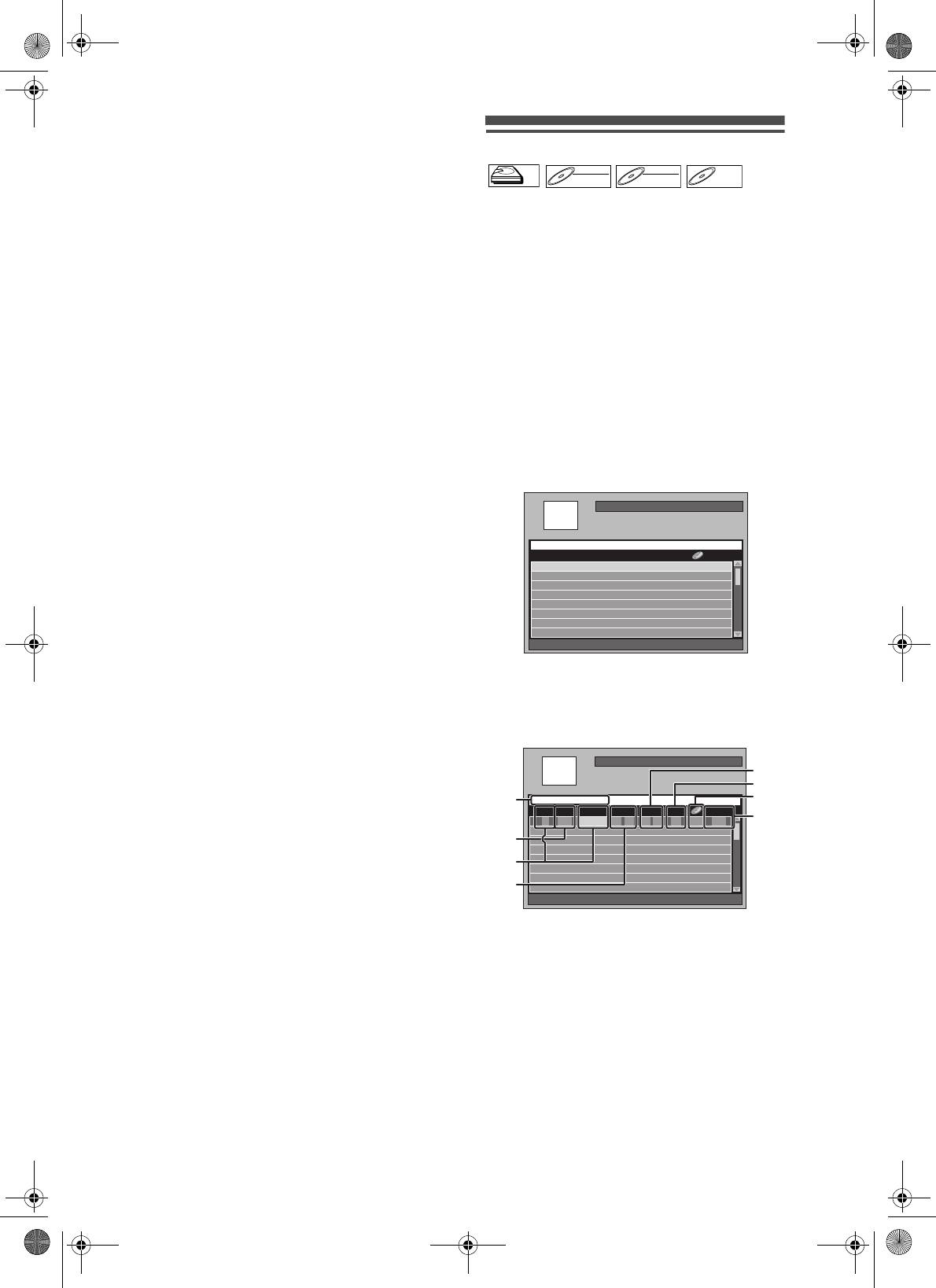
• Если произойдёт сбой в подаче электропитания,
устройство отключится автоматически.
• Если вы хотите следить за записываемой
Запись по таймеру
программой, убедитесь в том, что спутниковый
VR
Video
модуль выключен, в случае его подключения к
HDDHDD
DVD-RWDVD-RW
DVD-RWDVD-RW
DVD-RDVD-R
AV2.
• Если вы ещё не настроили часы, вы не сможете
Вы можете предварительно запрограммировать
устройство на запись до 32 программ в течение
использовать функцию OTR. Перед
одного месяца. Также возможно выполнение
выполнением записи по таймеру в одно касание,
ежедневной и еженедельной записи.
настройте часы в соответствии с “Настройка
часов” на странице 28.
Подготовка к записи по таймеру:
• Настройте часы, прежде чем ввести
• Если во время выполнения записи по таймеру в
параметры программы для записи по таймеру.
одно касание DVD-диск оказывается
См. “Настройка часов” на странице 28.
заполненным, запись останавливается и
• Убедитесь в том, что на диске (внутреннем
устройство отключается.
HDD или DVD-диске), предназначенном для
• Невозможно приостановить запись по таймеру с
записи, объём свободного места
одного касания (OTR).
соответствует продолжительности записи.
• Если вы выполняете запись на DVD,
загрузите записываемый диск.
• Для записи программ, допускающих
однократное копирование, используйте
только HDD или совместимые с CPRM диски
DVD-RW в режиме VR. (См. стр. 34.)
1 Нажмите [TIMER PROG.].
На экране появится список программ,
заданных для записи по таймеру.
Прогр. Таймера 10/04/06(ПН) 19:34
Станция
---
HDD Остаток 72:00(SP)
Страница 1/4
Проп.
КАН.
Дата
Начало
Конец
Реж VPS/PDC
---
-- (---)
-- : -- -- : -- SP HDD ---
---
-- (---)
-- : -- -- : -- SP HDD ---
---
-- (---)
-- : -- -- : -- SP HDD ---
---
-- (---)
-- : -- -- : -- SP HDD ---
---
-- (---)
-- : -- -- : -- SP HDD ---
---
-- (---)
-- : -- -- : -- SP HDD ---
---
-- (---)
-- : -- -- : -- SP HDD ---
---
-- (---)
-- : -- -- : -- SP HDD ---
• Вы также можете вызвать этот экранный
список из меню настроек.
2 Выберите свободную строку,
используя [Курсор
U / D], затем
нажмите [ENTER].
Прогр. Таймера
10/04/06(ПН) 19:34
Станция ---
1
HDD Остаток 72:00(SP)
Страница 1/4
Проп.
КАН.
Дата
Начало Конец Реж VPS/PDC
P01
-- (---)
-- ---- -- SP HDD ---
---
-- (---)
-- : -- -- : -- SP HDD ---
2
---
-- (---)
-- : -- -- : -- SP HDD ---
---
-- (---)
-- : -- -- : -- SP HDD ---
---
-- (---)
-- : -- -- : -- SP HDD ---
3
---
-- (---)
-- : -- -- : -- SP HDD ---
---
-- (---)
-- : -- -- : -- SP HDD ---
4
---
-- (---)
-- : -- -- : -- SP HDD ---
1 Доступное оставшееся для записи время
на записываемом носителе в
соответствии с заданным режимом
записи.
2 Записываемый канал:
Чтобы выполнить запись через внешний вход,
выберите “AV1”, “AV2” или “AV3”.
(Используется для подключения к
видеокамере или другому источнику.)
3 Дата записи:
При нажатии [Курсор D] текущей даты,
настройка изменится следующим образом.
40
RU
5
6
7
8
E2B13RD_RU.book Page 40 Monday, August 7, 2006 11:38 AM
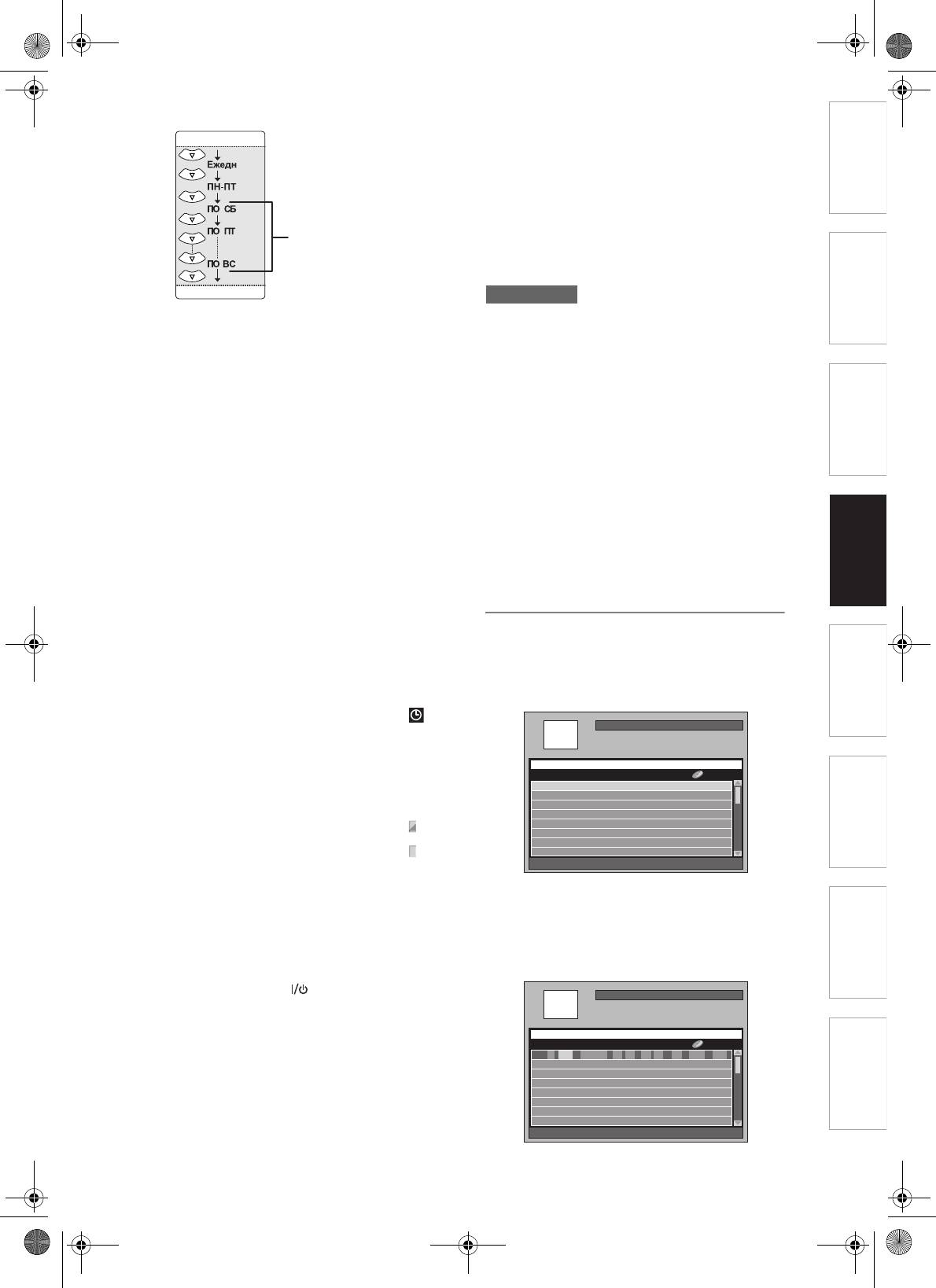
E2B13RD_RU.book Page 41 Monday, August 7, 2006 11:38 AM
например, 1-е января
Переключение записи:
Введение Подключения
При выполнении записи по таймеру на DVD-
01/01
диск, устройство автоматически меняет
записываемый носитель на HDD в следующих
случаях:
- при отсутствии в устройстве записываемого
диска.
- при отсутствии достаточного свободного
места на диске.
- если устройство выполняет форматирование
Еженедельная запись
или финализацию диска.
Эта функция доступна только для записи по
таймеру, но для записи OTR.
31/01
Примечание
Пропуск:
• Если вы не настроили часы, на шаге 1, вместо
Выбирайте этот пункт только в случае, если вы
списка программ, заданных для записи по
хотите временно отключить периодическую
таймеру, на экран будет выведено окно
(Ежедн, ПН-ПТ или Ежедневно) запись по
настройки часов. Прежде, чем приступить к
таймеру. Для этого переместите курсор к
программированию таймера, перейдите к шагу 3
сегменту “Пропуск” и нажмите [Курсор
U / D].
в “Настройка часов” на странице 28.
Появится метка выбора, тогда, нажав [ENTER]
• Максимально возможная длительность записи
настройка
Основная
вы активируете настройку.
составляет 7 часов для дисков в режиме Video и
4 Время начала записи:
8,5 часов для дисков в режиме VR.
5 Время окончания записи:
• Если время записи превышает 12 часов, запись
6 Режим записи:
по таймеру не может быть задана.
См. “Режим записи” на странице 33.
• Если заданное вами время начала записи уже
7 Носитель для записи (HDD или DVD):
прошло, запись начнётся, как только вы
Чтобы выполнить запись на HDD, выберите
активируете запись по таймеру, нажав [ENTER]
“HDD”. Чтобы выполнить запись на диск,
на шаге 4.
выберите “DVD”.
• Если воспроизведение и запись выполняются в
8 Система VPS / PDC:
одно и то же время, выберите соответствующее
См. “VPS (Video Programme System) / PDC
устройство, нажав [HDD] или [DVD] перед тем,
Запись
(Programme Delivery Control)” на странице 42.
как нажать [PAUSE p] или [STOP S], чтобы
• Система VPS/PDC доступна только для HDD.
приостановить или остановить действие.
• Система VPS/PDC недоступна для
• После завершения записи по таймеру на экран
периодической записи по таймеру.
будет выведено соответствующее сообщение.
3 Выберите пункт для настройки,
При отсутствии сигнала в течение, примерно, 1
используя [Курсор
L / P], и задайте
минута, устройство выключится автоматически.
параметры в соответствии с
вашими предпочтениями,
Воспроизведение
используя [Курсор
U / D].
Внесение изменений в информацию
• Нажав [CLEAR], вы сбросите всю введенную
программы для записи по таймеру
информацию.
4
Когда вся необходимая информация
1 Нажмите [TIMER PROG.].
будет введена, нажмите [ENTER].
На экране появится список программ,
На экране, расположенном на передней
заданных для записи по таймеру.
панели изделия, появится пиктограмма ,
означающая, что устройство перешло в режим
Прогр. Таймера
10/04/06(
ПН
) 19:34
Станция
---
ожидания одной или более записи по таймеру.
• Чтобы настроить ещё одну программу,
Редактирование
повторите шаги с 2 по 4.
HDD Остаток 72:00(SP)
Страница 1/4
• Если параметры двух или более программ
Проп.
КАН.
Дата
Начало Конец Реж VPS/PDC
P02
06 (ПН)
22 : 00 23 : 00 SP HDD Выкл
совпадают, на экран будет выведено
---
-- (---)
-- : -- -- : -- SP HDD ---
предупреждающее сообщение: “Программа не
---
-- (---)
-- : -- -- : -- SP HDD ---
будет записана или будет записана частично.”.
---
-- (---)
-- : -- -- : -- SP HDD ---
- Если на экран выведена пиктограмма ,
---
-- (---)
-- : -- -- : -- SP HDD ---
---
-- (---)
-- : -- -- : -- SP HDD ---
часть программы не будет записана.
---
-- (---)
-- : -- -- : -- SP HDD ---
- Если на экран выведена пиктограмма ,
---
-- (---)
-- : -- -- : -- SP HDD ---
программа будет записана полностью.
Чтобы получить дополнительную
информацию о совпадении параметров
Чтобы изменить настройки программы:
программ по таймеру, обратитесь к
1 Выберите программу, которую необходимо
Настройка
“Рекомендации к использованию функции
изменить, используя [Курсор
U / D], затем
функций
записи по таймеру” на странице 42.
нажмите [ENTER].
•
Используйте
[SKIP
F
]
или
[SKIP
B
]
,
5 Нажмите [TIMER PROG.], чтобы
чтобы перейти на следующую /
выполнить выход.
предыдущую страницу списка программ,
• Чтобы выполнить выход, вы можете также
заданных для записи по таймеру.
дважды нажать [SETUP].
• Если вы нажмёте [ ON / STANDBY], чтобы
Прогр. Таймера
10/04/06(
ПН
) 19:34
переключить устройство в режим ожидания, то
Станция
---
за 2 минуты до начала запрограммированной
записи устройство включится, и запись начнётся
HDD Остаток 72:00(SP)
Страница 1/4
в запрограммированное время. По окончании
Проп.
КАН.
Дата
Начало Конец Реж
VPS/PDC
Прочее
записи поступит запрос об отключении
P01
06 (ПН)
22 : 00 23 : 00 SP HDD
Выкл
устройства.
---
-- (---)
-- : -- -- : -- SP HDD ---
Устройство автоматически отключится, если
---
-- (---)
-- : -- -- : -- SP HDD ---
---
-- (---)
-- : -- -- : -- SP HDD ---
вы выберете “Да” или, если
не нажмёте
---
-- (---)
-- : -- -- : -- SP HDD ---
никакой кнопки в течение 1 минуты.
---
-- (---)
-- : -- -- : -- SP HDD ---
• Чтобы остановить выполняемую запись,
---
-- (---)
-- : -- -- : -- SP HDD ---
---
-- (---)
-- : -- -- : -- SP HDD ---
нажмите [STOP S]. Появится сообщение о
подтверждении. Выберите “Да”, используя
[Курсор L / P].
RU
41
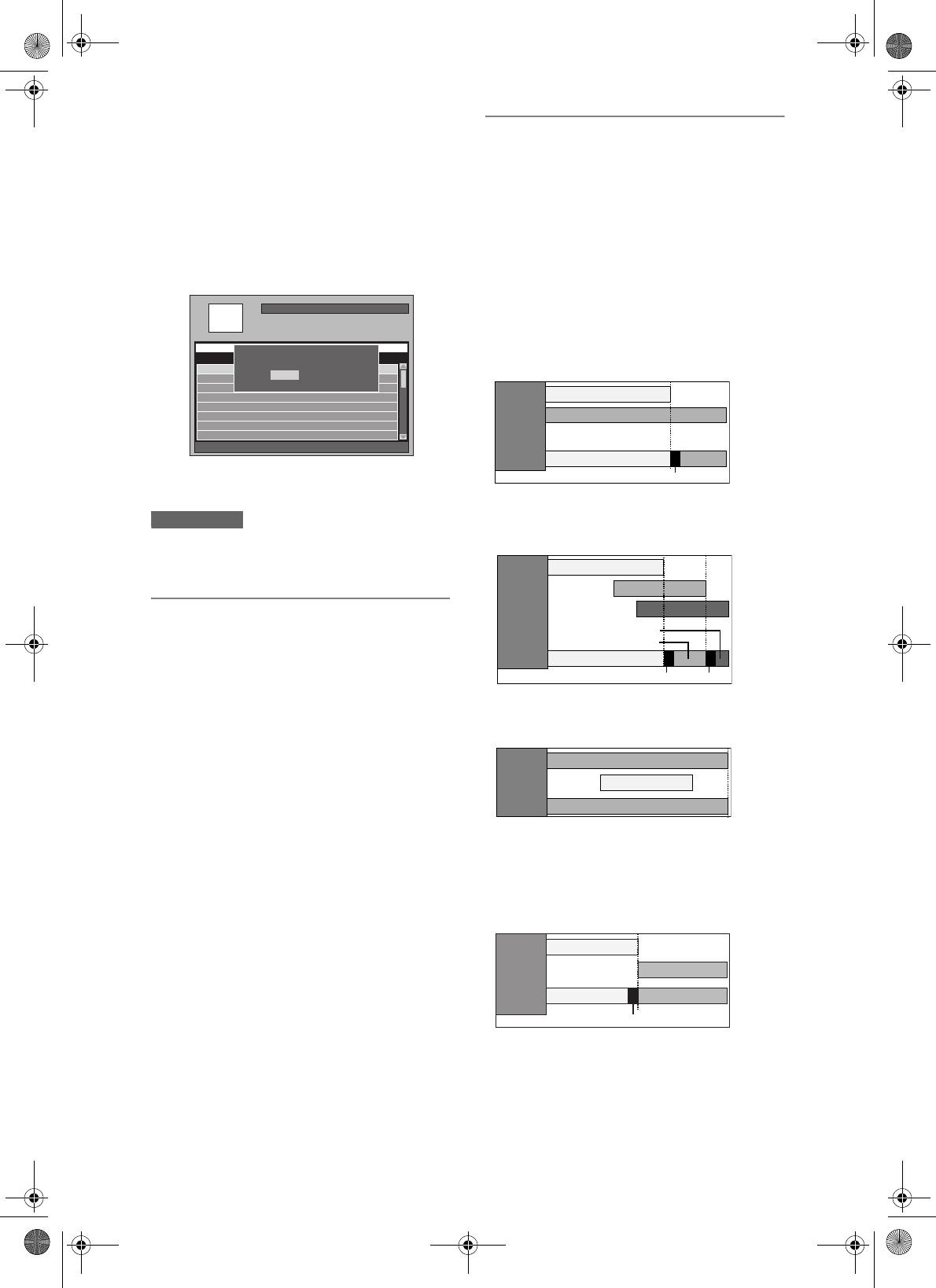
2 Перейдите к пункту, который вы хотите
изменить, используя [Курсор
L / P], затем
Рекомендации к использованию
нажмите [Курсор U / D], чтобы изменить
настройки.
функции записи по таймеру
3 Нажмите [ENTER] для подтверждения.
Преимущество при записи программ с
Чтобы удалить программу из списка:
1 Выберите программу, которую вы хотите
совпадающими параметрами настроек:
удалить, используя [Курсор
U / D] (Не
Если параметры записи по таймеру двух или
нажимайте [ENTER]), затем нажмите
более программ совпадают, на экран будет
[CLEAR].
выведено предупреждающее сообщение.
2 Выберите “Да”, используя [Курсор
L / P],
В этом случае вам необходимо проверить
затем нажмите [ENTER]. Программа
программы записи по таймеру и внести
удалена.
необходимые изменения. В противном случае,
Прогр. Таймера
10/04/06(
ПН
) 19:34
устройство выберет одну из описанных ниже
Станция
---
процедур.
Если совпадает время начала записи:
HDD Остаток 72:00(SP)
Страница 1/4
Проп.
КАН.
Date
Удалить настройку?Удалить настройку?
Start End Mode VPS/PDC
• Программа по таймеру, заданная первой (PROG.
P02
06 (Fri)
22 : 00 23 : 00 SP HDD
Выкл
1) имеет преимущество при записи.
---
-- (---)
Да
-- : -- -- : -- SP HDD ---
Hет
---
-- (---)
-- : -- -- : -- SP HDD ---
PROG. 2
---
-- (---)
-- : -- -- : -- SP HDD ---
PROG. 1
начнётся
---
-- (---)
-- : -- -- : -- SP HDD ---
после
---
-- (---)
-- : -- -- : -- SP HDD ---
PROG. 2
---
-- (---)
-- : -- -- : -- SP HDD ---
завершени
---
-- (---)
-- : -- -- : -- SP HDD ---
PROG. 1 PROG. 2
2 Нажмите [TIMER PROG.], чтобы
выполнить выход.
Разное время начала записи и разное время
окончания записи:
Примечание
• Программа с более ранним временем начала
• Устройство автоматически располагает
записи имеет приоритет.
программы по времени начала записи каждый
раз, когда вы вызываете список программ,
заданных для записи по таймеру.
VPS (Video Programme System) /
PDC (Programme Delivery Control)
Системы Video Programme System (VPS) и
Programme Delivery Control (PDC) обеспечивают,
что телепрограммы, запись которых
запрограммирована по таймеру будут записаны
точно от начала до конца, даже если из-за
Если время записи совпадает полностью:
задержки начала или продления времени
• Запись менее продолжительной программы
трансляции телепрограммы точное время
(PROG. 2) выполняться не будет.
телепередачи отличается от времени, указанного
в программе телепередач. Более того, в случае
прерывания трансляции телепередачи, запись
также будет автоматически прервана и
возобновлена при возобновлении телепередачи.
Если сигнал VPS / PDC пропадает из-за того, что
передаваемый сигнал слабеет, или, если
Если время завершения записи записываемой
телевизионная станция не передаёт постоянный
в настоящий момент программы и время
сигнал VPS / PDC, запись по таймеру будет
начала записи последующей программы
производиться в обычном режиме (без VPS /
PDC), даже если она была запрограммирована
совпадают:
для VPS / PDC. При начале записи по таймеру
• Если PROG. 1 является программой,
VPS / PDC с 0:00 до 3:59 в указанный день,
записываемой на DVD-диск, начало PROG. 2
функция VPS / PDC будет работать с 20:00
может быть не записано.
предыдущего дня до 4:00 часов следующего дня.
При начале записи по таймеру VPS / PDC с 4:00 до
23:59 в указанный день, функция VPS / PDC будет
работать с 0:00 указанного дня до 4:00 часов
следующего дня. Это означает, что если
соответствующая программа транслируется в этот
период времени, она будет записана правильно.
Если таймер запрограммирован неправильно,
неправильные настройки таймера действуют до
* Размер отрезка времени, который выпадает,
тех пор, пока вы не отмените их. Чтобы отменить
зависит от записываемого носителя.
неправильные настройки, обратитесь к “Внесение
изменений в информацию программы для записи
по таймеру” на стрaницe 41.
42
RU
я
E2B13RD_RU.book Page 42 Monday, August 7, 2006 11:38 AM
записи
Фактическая
PROG. 1.
запись
Первые 15 секунд (прибл.) выпадают.
PROG. 1
PROG. 2
PROG. 3
PROG. 3
PROG. 2
Фактическая
запись
PROG. 1
Первые 15 секунд (прибл.) выпадают.
PROG. 1
PROG. 2
Фактическая
запись
PROG. 1
PROG. 1
PROG. 2
Фактическая
запись
PROG. 2PROG. 1
Последние 45 секунд (прибл.) выпадают.
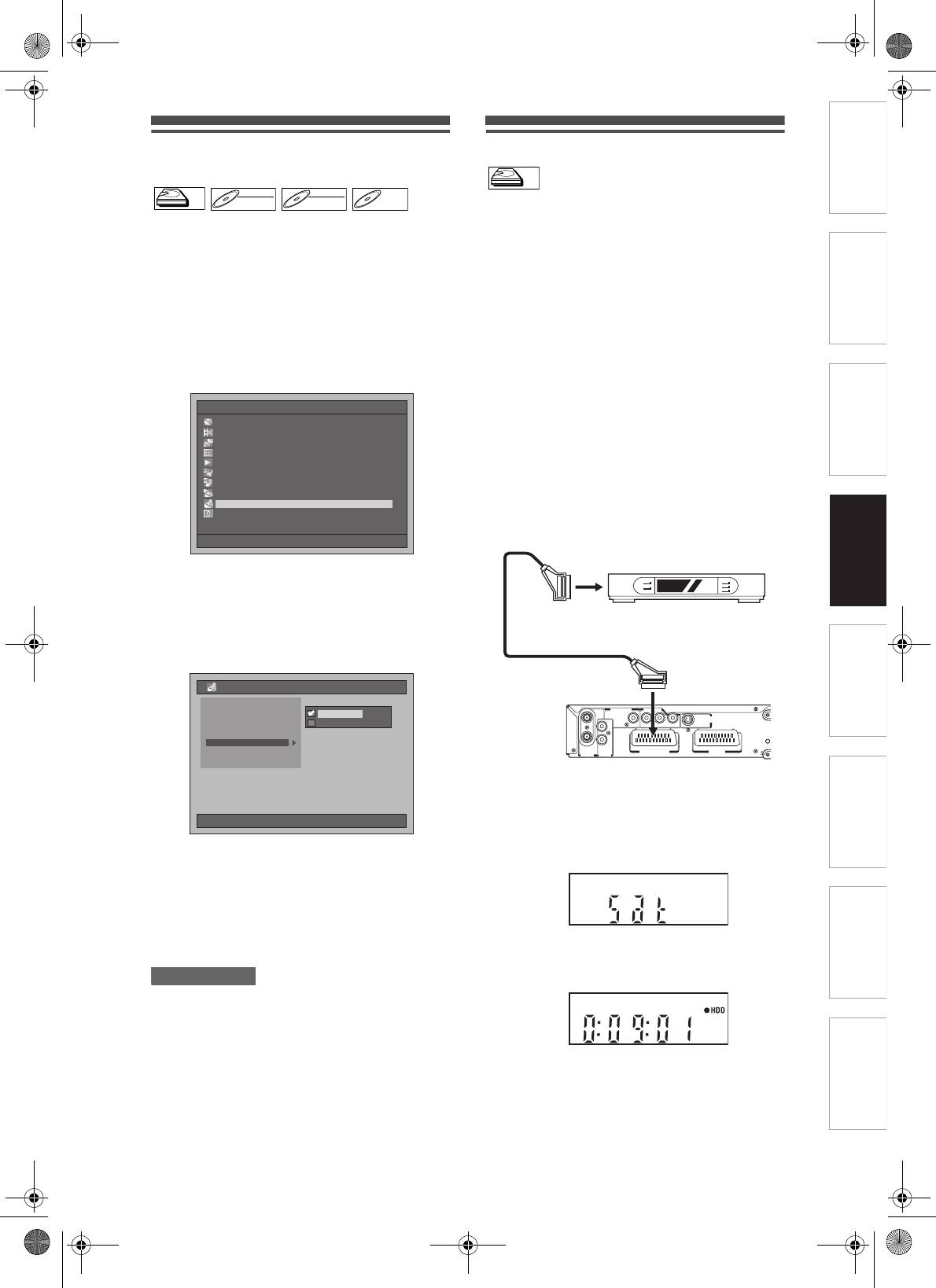
E2B13RD_RU.book Page 43 Monday, August 7, 2006 11:38 AM
Введение Подключения
Настройка входа внешнего
Спутниковый канал связи
аудиосигнала
HDDHDD
VR
Video
HDDHDD
DVD-RWDVD-RW
DVD-RWDVD-RW
DVD-RDVD-R
Вы можете запрограммировать устройство на
начало записи, которая будет начинаться в ответ
При выполнении записи с внешнего оборудования
на регистрацию управляющего скарт-сигнала от
выберите “Стерео” или “Двуязычный”, чтобы
внешнего тюнера.
формат аудио соответствовал выполняемой
записи.
Подготовка к записи с таймером по
спутниковому каналу связи:
1 Нажмите [SETUP] в режиме
остановки.
[Подготовка внешнего тюнера]
Появится меню настроек.
• Внешний тюнер должен быть оснащён
функцией таймера. При помощи таймера
2 Выберите “Запись”, используя
тюнера задайте время его включения в
[Курсор
U / D], затем нажмите
необходимый вам момент начала записи, а
время выключения – в момент окончания
[ENTER].
записи. (Как настроить таймер, см. в
настройка
Основная
Руководстве пользователя, прилагаемом к
Меню настроек
10/04/06(ПН) 19:34
тюнеру.)
Управление диском
• Обязательно отключите внешний тюнер
Редактирование
после завершения настройки.
Копирование
Прогр. Таймера
[Подготовка данного устройства]
Список записей
Начальная настройка
• Предварительно убедитесь в том, что вы
Настройка цифрового звучания
выбрали необходимый режим записи.
Проигрывание
• Убедитесь в том, что задали “Двуязычная
Запись
запись аудио”, “Быст.копир.ауд. (реж.Video)” и
Индикатор
“Внешний аудиовход” в настройках “Запись”
Запись
правильно.
Внешний тюнер
(не входит в комплект)
3 Выберите “Внешний аудиовход”,
используя [Курсор
U / D], затем
нажмите [ENTER].
4 Выберите желаемый пункт меню,
Воспроизведение
используя [Курсор
U / D], затем
Кабель Scart (не входит в комплект)
нажмите [ENTER].
Запись
10/04/06(ПН) 19:34
Автоматич. создание разделов (HDD)
DIGITAL AUDIO OUTPUT
Снижение уровня помех
PCM/BITSTREAM
VIDEO OUTPUT
COMPONENT
Стерео
IN
IN
COAXIAL
COAXIAL
S-VIDEO
Двуязычная запись аудио
Двуязычный
OUT
L
L
YPB/CB PR/CR
YPB/CB PR/CR
Быст.копир.ауд. (реж.Video)
R
R
Внешний аудиовход
Выбор автозаписи [XP]
OUT
(
(
)
)
(
(
)
)
ANTENNA
AUDIO OUT
ANALOG
AV2
AV2
DECODER
DECODER
AV1
AV1
TV
TV
Редактирование
Инициализация
1 Нажмите [SATELLITE LINK].
Устройство автоматически выключится, так как
оно переходит в режим ожидания спутниковой
линии связи.
• Стерео : Стереофоническое звучание
•“sat” будет выведено на дисплей передней
панели после нажатия [SATELLITE LINK].
• Двуязычный: Звук Main и Sub
Выбранные настройки будут проверены и
активированы.
• Настройкой по умолчанию является
Настройка
функций
“Стерео”.
5 Нажмите [SETUP], чтобы
• Когда начнётся запись по спутниковому
выполнить выход.
каналу связи, показания счётчика и “IHDD”
будут выведены на дисплей передней
Рекомендации
панели.
• Если вы пытаетесь записать двуязычный
аудиосигнал на DVD-RW / R диск в режиме Video,
при выборе “Двуязычный” будет записан звук
либо “main”, либо “sub”. (Более подробную
Прочее
информацию см. в “Настройка записи
• По окончании записи с таймером по
двуязычного аудиосигнала” на странице 37.)
спутниковому каналу связи устройство
• При записи двуязычного аудиосигнала с
вернётся в режим ожидания спутникового
внешнего оборудования, убедитесь, что выбрали
канала связи, при условии, что вы не
“Двуязычный”. Если вы выберите “Стерео”, во
отключите функцию спутникового канала
время воспроизведения будет слышна смесь
связи.
звуков main и sub.
RU
43
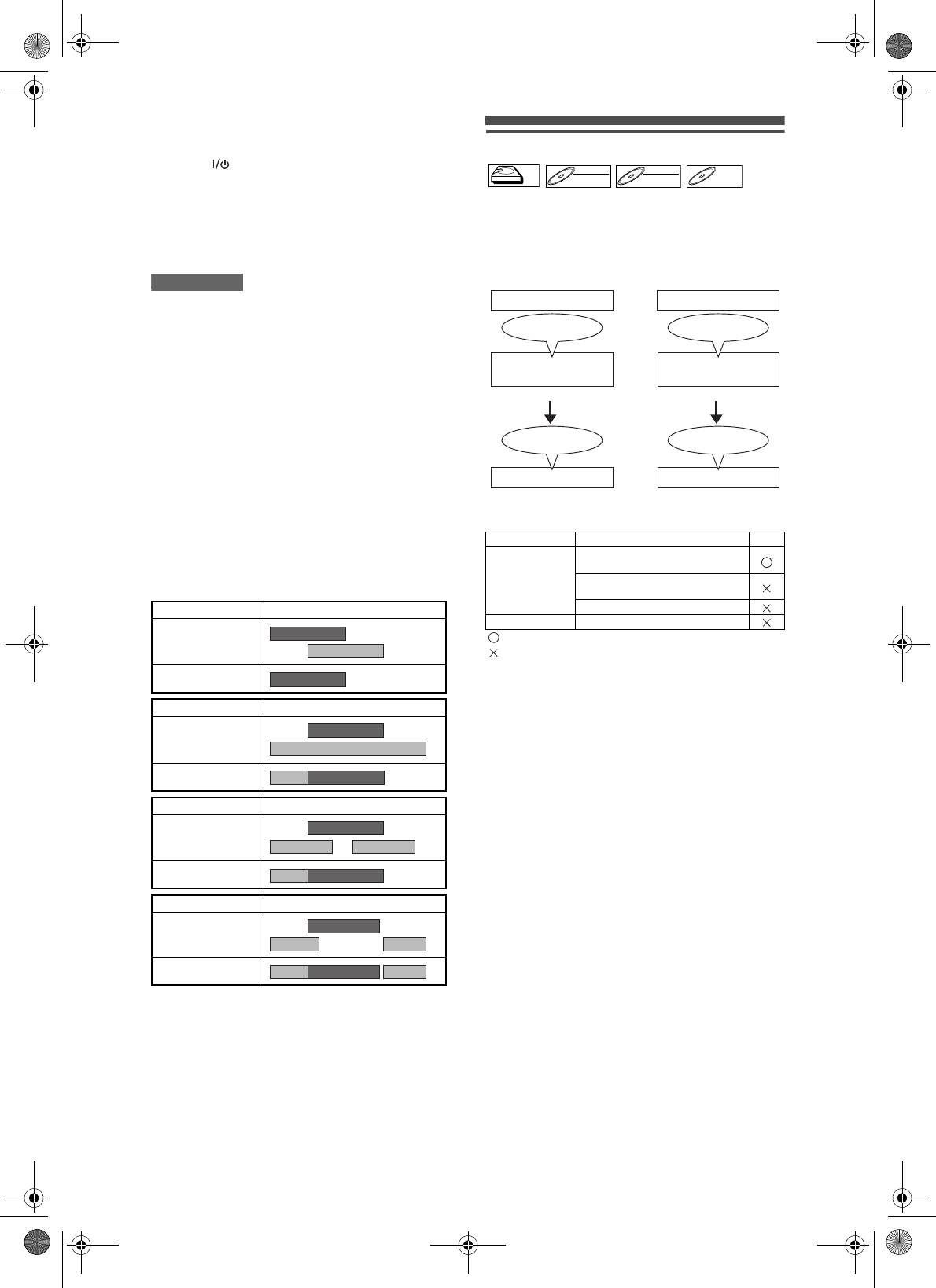
E2B13RD_RU.book Page 44 Monday, August 7, 2006 11:38 AM
Чтобы отменить функцию спутникового канала
связи в режиме ожидания спутникового канала
связи:
Информация о копировании
Нажмите [ ON / STANDBY] или
VR
Video
[SATELLITE LINK], чтобы включить устройство.
HDDHDD
DVD-RWDVD-RW
DVD-RWDVD-RW
DVD-RDVD-R
Вы можете скопировать содержимое HDD на DVD-
Чтобы отменить функцию спутникового канала
диск и наоборот.
связи во время выполнения записи по
Прежде, чем приступить к копированию,
спутниковому каналу связи:
обратитесь к страницам 32 - 34, чтобы
подготовиться к записи.
Нажмите [STOP S].
Разница между копированием (перезаписью) и
перемещением:
Примечание
• Задать время начала / окончания записи с
КОПИРОВАНИЕ (перезапись)
ПЕРЕМЕЩЕНИЕ
таймером по спутниковому каналу связи на
программа
программа
данном устройстве невозможно.
• Спутниковый канал связи не будет активирован,
если устройство не перейдёт в режим ожидания.
HDD
HDD
• Запись будет приостановлена при регистрации
(внутренний)
(внутренний)
сигнала защиты от копирования или сигнала
Программа остаётся.
Программа не остаётся.
NTSC и возобновится при отсутствии сигнала
защиты от копирования или сигнала NTSC.
• По окончании обычной записи по таймеру
программа программа
устройство отключится автоматически.
• При отсутствии достаточного свободного места
на HDD, устройство не сможет перейти в режим
DVD-RW / R DVD-RW
ожидания спутникового канала связи. В этом
Доступное направление копирования
случае необходимо удалить ненужные заголовки
программы, предусматривающей однократное
на HDD.
копирование:
• Если обычная запись по таймеру и запись с
СНа
таймером по спутниковому каналу связи
DVD-RW (VR)
*
(совместим. с системой CPRM)
совпадают, обычная запись по таймеру является
HDD
DVD-RW
приоритетной.
(Внутренний)
(Video)
Пример 1
DVD-R
DVD-RW (VR) HDD (Внутренний)
Запись по таймеру
: Доступно
Спутниковый канал
связи
: Недоступно
* Программа (записанная) перемещается. (Она
Фактическая запись
будет удалена с HDD.)
• Оригинальные метки раздела будут сохранены
Пример 2
при:
Запись по таймеру
- выполняет скоростное копирование с HDD на
DVD-RW диски в режиме VR.
Спутниковый канал
- выполняет скоростное копирование с DVD-RW
связи
дисков в режиме VR на HDD.
Фактическая запись
- выполняет скоростное копирование с HDD на
DVD-RW / R диски в режиме Video.
Пример 3
Скоростное копирование:
Данное устройство предоставляет вам
Запись по таймеру
возможность двунаправленного скоростного
Спутниковый канал
копирования посредством HDD и DVD-RW.
связи
Скоростное копирование позволит вам выполнить
копирование на скорости в 32 раза превосходящей
Фактическая запись
скорость в режиме копирования SLP. Чтобы
выполнить скоростное копирование, установите
Пример 4
режим записи “Быстр”. (См. стр. 45 - 47.)
• Длительность скоростного копирования будет
Запись по таймеру
зависеть от режима записи, длительности
Спутниковый канал
заголовка и типа диска, на котором находится
связи
материал, подлежащий копированию.
• Скоростное копирование невозможно, если;
Фактическая запись
- задан режим записи, отличный от “Быстр”.
- копирование выполняется с DVD-RW / R диска
в режиме Video на HDD.
- копирование заголовка с HDD, который был
ранее скопирован с DVD-RW диска в режиме VR
на HDD, на диск DVD-RW / R в режиме Video.
- копирование заголовка с двуязычным
аудиосигналом с HDD, который был ранее
записан в режиме “Быст.копир.ауд. (реж.Video)”
установить на “Выкл”, на диск DVD-RW / R в
режиме Video.
- недостаточно свободного места на диске для
копирования с HDD на DVD-диск или наоборот.
44
RU
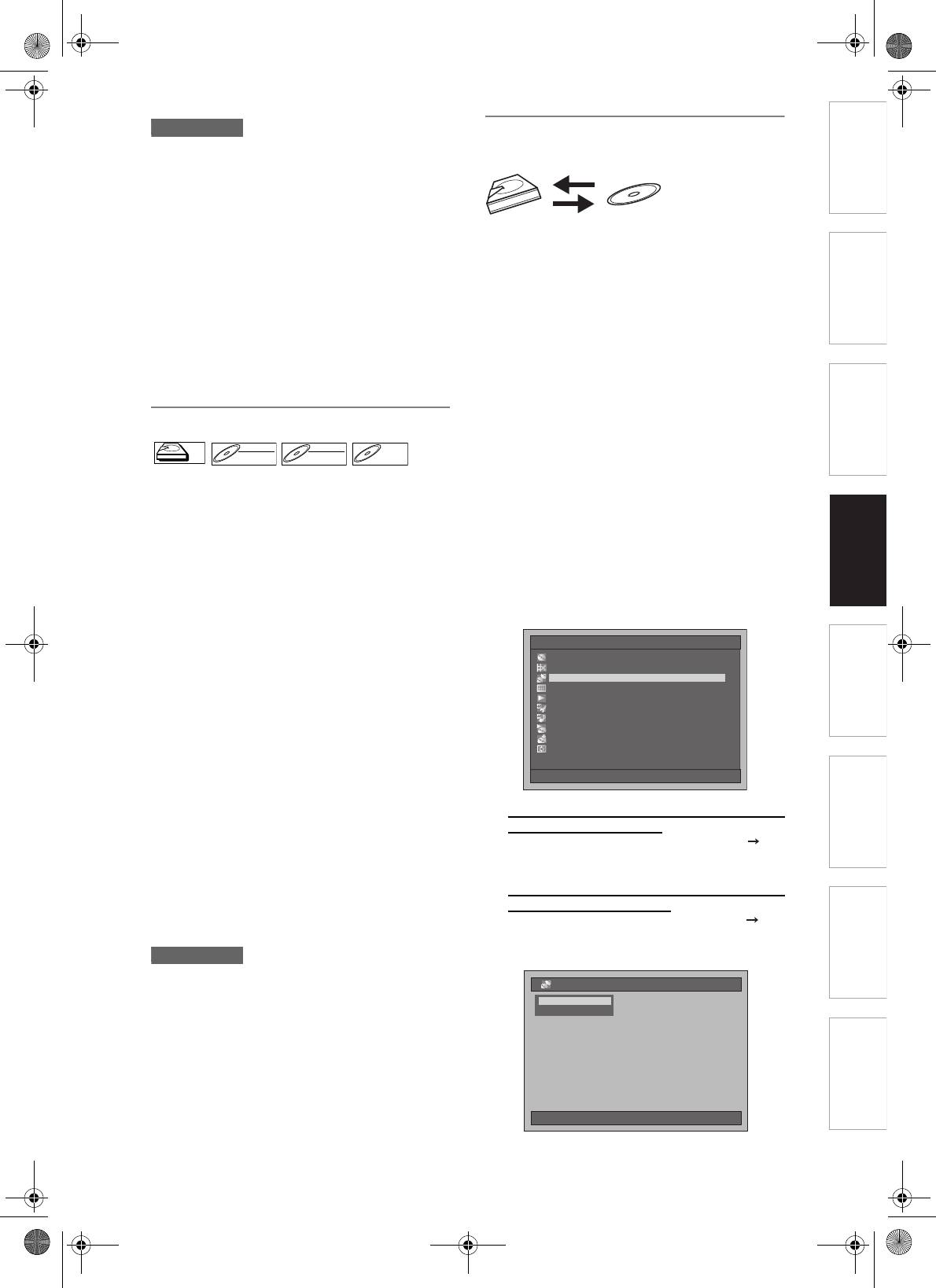
E2B13RD_RU.book Page 45 Monday, August 7, 2006 11:38 AM
Введение Подключения
Примечание
Двунаправленное копирование
• Копирование NTSC на данном изделии
запрещено.
HDD / DVD
• При выполнении скоростного копирования
программ, допускающих однократное
копирование, недоступны следующие функции:
- Основная запись или синхронная запись и
воспроизведение заголовка на HDD.
- Изменение настроек для записи по таймеру.
• Если выбран режим записи, отличный от “Быстр”,
Основная процедура выполнения
- вы можете только смотреть воспроизводимое
копирования из меню настроек такова:
изображение копируемого заголовка (нельзя
1 Выберите направление копирования.
изменить и формат звука).
2 Зарегистрируйте заголовки в списке
- истёкшее время копирования будет
заголовков для копирования.
отображаться на дисплее передней панели, а
3 Отредактируйте список заголовков для
на экране телевизора будет отображено “--:--:--
копирования по своему усмотрению.
(-- ч -- м -- с)”.
4 Выберите режим записи.
• Обязательно настройте соответствующий аудио
5 Начните копирование.
формат, если вы выполняете запись на HDD или
Если вы копируете заголовок с двуязычным
DVD-RW диск в режиме VR при “Выбор
аудиосигналом на DVD-RW / R диск в режиме
автозаписи [XP]” установленном в позицию
Video, выберите соответствующий аудио формат в
настройка
Основная
“LPCM”. (См. стр. 38.)
меню “Двуязычная запись аудио” на странице 37.
Копирование в одно касание
1 Если вы выполняете копирование
VR
Video
с HDD на DVD, загрузите
HDDHDD
DVD-RWDVD-RW
DVD-RWDVD-RW
DVD-RDVD-R
записываемый диск.
Если вы выполняете копирование
1 Если вы выполняете копирование
с HDD на DVD, загрузите
с DVD на HDD, загрузите диск,
записываемый диск.
который необходимо скопировать.
Если вы выполняете копирование
Запись
2 Нажмите [SETUP] в режиме
с DVD на HDD, загрузите диск,
остановки.
который необходимо скопировать.
Появится меню настроек.
2 Начните воспроизведение
3 Выберите “Копирование”,
содержимого, которое вы хотите
используя [Курсор
U / D], затем
скопировать.
нажмите [ENTER].
3 Во время воспроизведения
Воспроизведение
нажмите [DUBBING].
Меню настроек
10/04/06(ПН) 19:34
Появится сообщение о подтверждении.
Управление диском
4 Выберите “Да”, используя
Редактирование
Копирование
[Курсор
L / P], затем нажмите
Прогр. Таймера
[ENTER].
Список записей
Начальная настройка
Функция копирования будет активирована.
Настройка цифрового звучания
• После завершения копирования в одно
Проигрывание
касание, сообщение об окончании будет
Запись
выведено на экран в течение нескольких
Индикатор
Редактирование
секунд.
• Копирование автоматически прекратится при
достижении конца заголовка.
Если вы хотите вручную остановить
копирование в одно касание, выполните
4 Если вы выполняете копирование
описанную ниже процедуру.
с HDD на DVD-диск:
1 Нажмите и удерживайте [DUBBING] в
Выберите “Копирование HDD
течение 8 секунд.
DVD”, используя [Курсор
U / D],
2 Выберите “Да”, используя [Курсор
L / P],
затем нажмите [ENTER].
затем нажмите [ENTER].
На экран будет выведено сообщение о
Если вы выполняете копирование
завершении, и копирование прекратится.
с DVD-диска на HDD:
Настройка
функций
3 Нажмите [ENTER], чтобы удалить
Выберите “Копирование DVD
сообщение.
HDD”, используя [Курсор U / D],
Примечание
затем нажмите [ENTER].
• Для копирования в одно касание режим записи
будет задан “Авто”.
Копирование
10/04/06(ПН) 19:34
• Если вы остановили процесс копирования до его
Копирование HDD➔DVD
завершения:
Копирование DVD➔HDDКопирование DVD➔HDD
- Воспроизводимый носитель:
Ничего не удалено. Содержимое
осталось на носителе.
Прочее
- Носитель для записи:
Никакие данные не скопированы.
Что касается DVD-R дисков, место
на диске, использовавшееся при
процессе копирования, будет
утрачено (даже если никакие
данные не скопированы).
RU
45
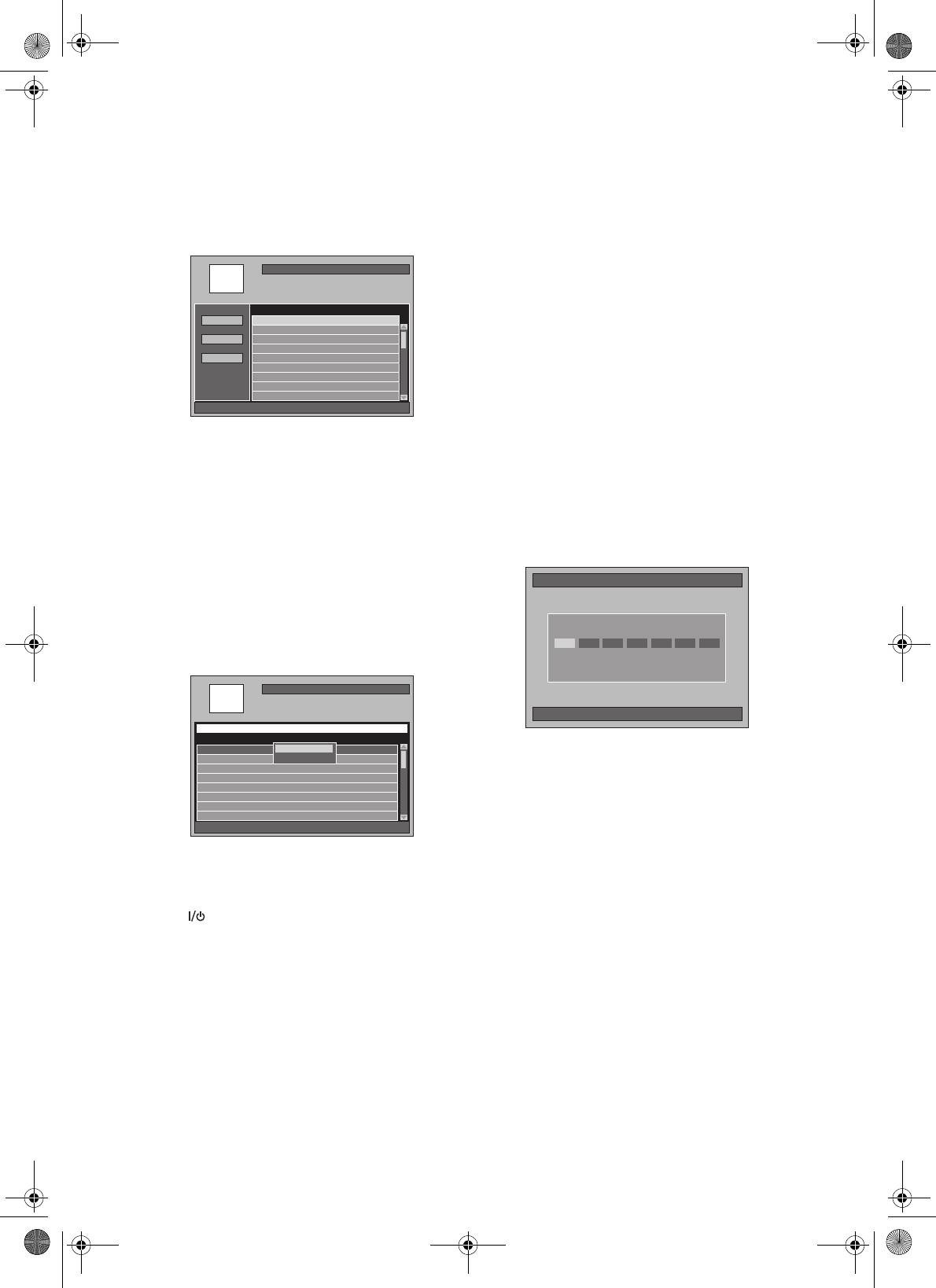
E2B13RD_RU.book Page 46 Monday, August 7, 2006 11:38 AM
5 Выберите “Доб. в Заголов.”.
Перемещение заголовка:
• Если уже выделено “Доб. в Заголов.”,
1 Выберите заголовок, используя
нажмите [ENTER].
[Курсор
U / D], затем нажмите [ENTER].
• Если один из копируемых заголовков выделен,
2 Выберите “Переместить”, используя
выберите “Доб. в Заголов.”, используя
[Курсор
U / D], затем нажмите [ENTER].
[Курсор
L / D], затем нажмите [ENTER].
3 Выберите необходимое место для
• Чтобы выполнить переход между списками
перемещения, используя
Original и Playlist, нажмите [MODE] до того,
[Курсор
U / D], затем нажмите [ENTER].
как вы нажмёте [ENTER].
Изменение названия заголовка:
Например: HDD ➞ DVD
1 Выберите заголовок, используя
[Курсор
U / D], затем нажмите [ENTER].
Копирование HDD➔DVD
2 Выберите “Переименовать”, используя
Остаток
4300MB
[Курсор
U / D], затем нажмите [ENTER].
1/1
3 Введите нужное название. См. “Как
Загол. для копир.
Реж
редактировать названия заголовков” на
Доб. в Заголов.
P01 12:22 (1:04:40) XP
SP
P01P01 11:22 (0:14:13) XP11:22 (0:14:13) XP
SPSP
странице 76.
Удалить всё
Удаление всех заголовков из списка
Начало
заголовков для копирования:
1 Выберите “Удалить всё”, используя
[Курсор
U / D / L / P], затем нажмите
[ENTER].
2 Выберите “Да”, используя [Курсор
L / P],
затем нажмите [ENTER].
• Если вы ранее регистрировали какие-либо
заголовки для копирования, они будут
9 После того, как вы
перечислены в списке заголовков для
зарегистрировали все программы,
копирования.
которые хотели, выберите
Сортировка заголовков:
“Начало”, используя [Курсор
L / D],
1 Нажмите [ENTER] в любом месте списка
затем нажмите [ENTER].
заголовков.
2 Выберите “Зам. данн.”.
10
Выберите необходимый режим
3 Выберите подходящий вид сортировки и
записи, используя [Курсор L / P],
нажмите [ENTER].
затем нажмите [ENTER].
6 Выберите нужный заголовок,
Копирование HDD ➔ DVD
15/07/06(СБ) 19:53
используя [Курсор
U / D], затем
нажмите [ENTER].
7 Выберите “Зарегистрировать”,
Выберите, пожалуйста, режим записи
используя [Курсор U / D], затем
Быстр
XP SP LP EP SLP Авто
нажмите [ENTER].
Размер заголовка
1350MB
Например: Список Original на HDD
Доступное свободное место
4335MB
Список Original на HDD
P01 12:22 (1:04:40) XP
001/001
Название заголовка Дата записи
• В зависимости от направления копирования
P01 12:22 (1:04:40) XP 10/04/06(ПН)
ЗарегистрироватьЗарегистрировать
или от формата записи, доступные режимы
P01 11:22 (0:14:13) XP 11/04/06(ВТ)
Сортировка заголовковСортировка заголовков
P01 11:19 (0:00:06) SP 12/04/06(СР)
записи будут варьироваться.
P02 09:19 (0:22:40) SP 12/04/06(СР)
• Выберите “Быстр”, если хотите выполнить
“Скоростное копирование” (более подробная
информация изложена в разделе
“Скоростное копирование” на странице 44).
• Если заголовок был записан при помощи
Выбранный заголовок добавлен в список
системы NTSC, скоростное копирование на
заголовков для копирования.
данном устройстве невозможно.
• Содержание списка заголовков для
• Функция “Быстр” недоступна при копировании
копирования будет удалено, если вы
с дисков в режиме Video на HDD.
выполните выход, нажав [RETURN] или
Если выбрано “Авто” (Точное копирование):
[ ON / STANDBY].
• Как правило, режим записи установлен в
позицию “Быстр”, но эта позиция будет
8 Повторяйте шаги 5 - 7 столько раз,
меняться автоматически в перечисленных
сколько необходимо, чтобы
ниже случаях;
выбрать все программы для
- При выполнении копирования с HDD на
копирования.
DVD-диск;
the Rec Mode will automatically be adjusted
Удаление заголовка:
so the titles will fit nicely in the remaining
1 Выберите заголовок, используя
space of the disc when there is not enough
[Курсор
U / D], затем нажмите [ENTER].
space in the disc.
2 Выберите “Удалить”, используя
- При выполнении копирования с DVD-диска
[Курсор
U / D], затем нажмите [ENTER].
на HDD;
3 Выберите “Да”, используя [Курсор
L / P],
the Rec Mode will automatically be adjusted
затем нажмите [ENTER].
for the titles to fit a 4.7 GB DVD.
46
RU
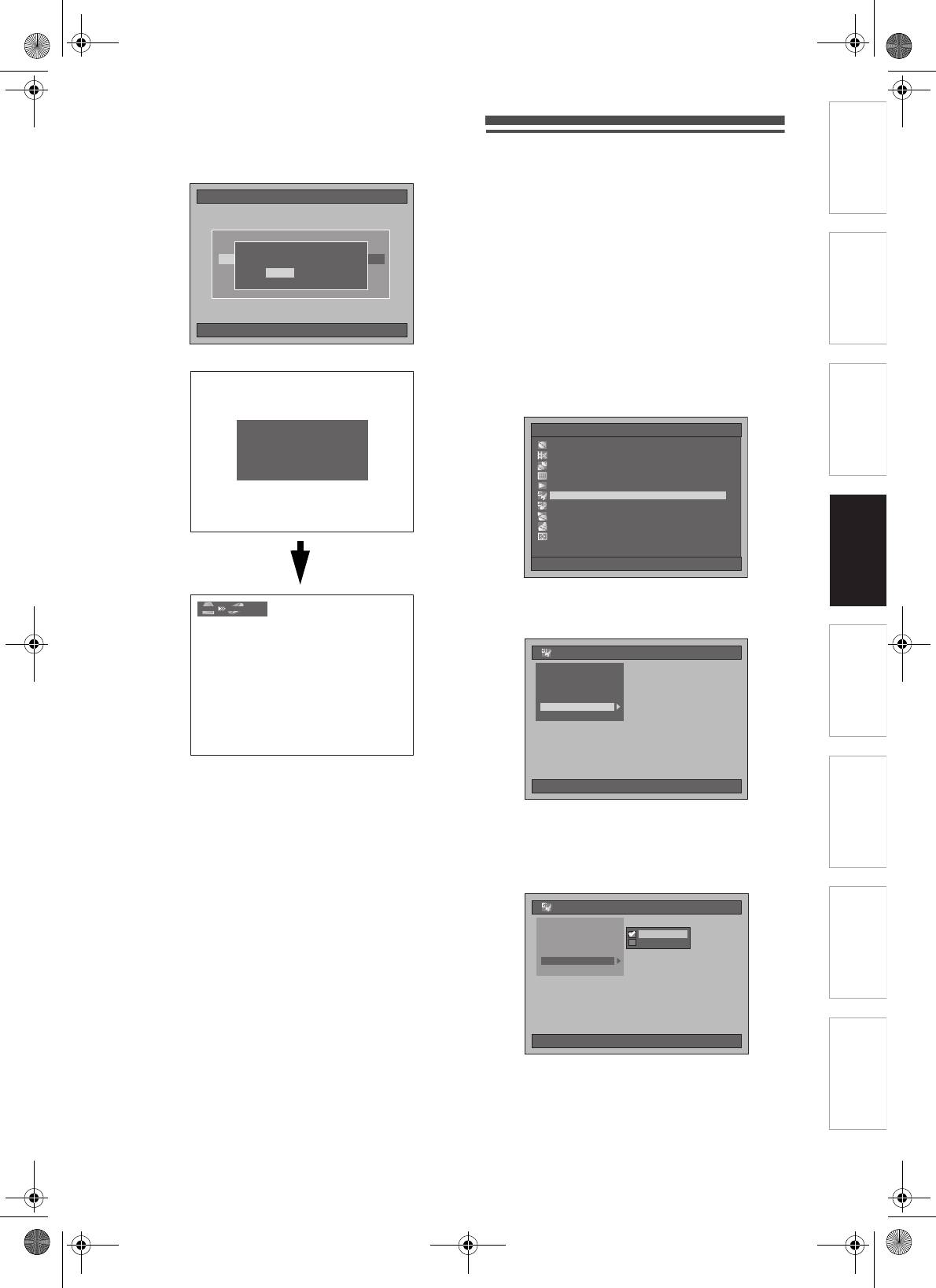
E2B13RD_RU.book Page 47 Monday, August 7, 2006 11:38 AM
11
Выберите “Да”, используя
Введение Подключения
[Курсор
L / P], затем нажмите
Настройки для внешнего
[ENTER].
подключения (AV3)
Копирование HDD ➔ DVD
15/07/06(СБ) 19:53
Подключите внешнее оборудовани с помощью
входных разъёмов AV1(TV) (на задней панели),
AV2(DECODER) (на задней панели) или AV3 (на
передней панели). Однако для разъёмов AV3 вам
Выберите, пожалуйста, режим записи
следует выбрать разъёмы входа S-VIDEO или
Начало копирования.
VIDEO, в зависимости от типа подключаемых
Быстр
XP SP LP EP SLP Авто
Продолжить?
устройств.
Размер заголовка
Да
Hет
1350MB
Use a commercially available Scart, S-Video or the
Доступное свободное место
4335MB
supplied Video cable and an Audio cable for this
connection.
1 Нажмите [SETUP] в режиме
остановки.
Функция копирования будет активирована.
Появится меню настроек.
2 Выберите “Начальная настройка”,
настройка
Основная
используя [Курсор
U / D], затем
нажмите [ENTER].
Меню настроек
10/04/06(ПН) 19:34
Подготовка
к копированию.
Управление диском
Пожалуйста, подождите.
Редактирование
Копирование
Прогр. Таймера
Список записей
Начальная настройка
Настройка цифрового звучания
Проигрывание
Запись
Запись
Индикатор
3 Выберите “Выбор видео”,
DVDHDD
10%
используя [Курсор
U / D], затем
нажмите [ENTER].
Воспроизведение
Начальная настройка
10/04/06(ПН) 19:34
Языковое экранное меню
Установка часов
Установка канала
Формат изображения
Выбор видео
Выход видео
Редактирование
• Для подготовки к копированию может
потребоваться некоторое время.
• При скоростном копировании изображение
не выводится на экран.
• После завершения копирования, сообщение
4 Выберите тип входа для видео,
об окончании будет выведено на экран в
который вы используете: “Видео
течение нескольких секунд.
вх.” или “S-Video вх.”, используя
[Курсор
U / D], затем нажмите
Чтобы остановить выполняемое в данный
[ENTER].
момент копирование:
1 Нажмите [DUBBING] и удерживайте в
Начальная настройка
10/04/06(ПН) 19:34
Настройка
функций
течении 8 секунд. Появится окно
Языковое экранное меню
Установка часов
Видео вх.Видео вх.
подтверждения.
Установка канала
S-Video вх.S-Video вх.
2 Выберите “Да”, используя [Курсор
L / P],
Формат изображения
Выбор видео
затем нажмите [ENTER].
Выход видео
3 Нажмите [ENTER], чтобы выполнить выход.
Прочее
Выбранные настройки будут проверены и
активированы.
• Настройкой по умолчанию является “Видео
вх.”.
5 Нажмите [SETUP], чтобы
выполнить выход.
RU
47

E2B13RD_RU.book Page 48 Monday, August 7, 2006 11:38 AM
Копирование с внешних
Финализация диска
устройств
Чтобы иметь возможность воспроизводить на
VR
Video
других плеерах диски, записанные на данном
HDDHDD
DVD-RWDVD-RW
DVD-RWDVD-RW
DVD-RDVD-R
устройстве, вам следует выполнять финализацию
дисков.
Если вы копируете заголовок с двуязычным
• Несмотря на то, что финализация
аудиосигналом на DVD-RW / R диск в режиме
рекомендуется, вы можете воспроизводить диски
Video, выберите соответствующий аудио формат в
в режиме VR на других устройствах, не
меню “Двуязычная запись аудио” на странице 37.
финализируя их. Что касается дисков в режиме
1 Включите телевизор. Выберите
Video, вам НЕОБХОДИМО финализировать их,
соответствующий внешний
прежде чем воспроизводить на другом плеере.
входной канал.
• После того, как DVD-R диск был финализирован,
(См. стр. 21 - 22.)
дополнительная запись, редактирование и
отмена финализации невозможны.
2 Выберите носитель.
• На дисках DVD-R и DVD-RW в режиме Video
При выполнении копирования на
меню DVD-диска создаётся автоматически после
HDD:
финализации диска; для таких дисков список
Сначала нажмите [HDD].
заголовков становится недоступным.
При выполнении копирования на
DVD:
Финализация
Сначала нажмите [DVD] и
VR
Video
загрузите диск.
DVD-RWDVD-RW
DVD-RWDVD-RW
DVD-RDVD-R
• Для загрузки диска может потребоваться
некоторое время.
Прежде всего, диск необходимо финализировать,
и только потом его можно будет воспроизводить на
3 Выберите соответствующий
другом устройстве.
внешний входной канал данного
устройства, нажимая
1 Нажмите [SETUP] в режиме
[INPUT SELECT ]. Вы также
остановки.
Появится меню настроек.
можете использовать
[PROG.
/ ].
2 Выберите “Управление диском”,
• Если вы используете разъёмы на передней
используя [Курсор
U / D], затем
панели, настройте канал на “AV3”.
нажмите [ENTER].
• Если вы используете разъёмы на задней
панели, настройте канал на “AV1” и “AV2”.
Меню настроек
10/04/06(ПН) 19:34
4 Выберите режим записи, нажимая
Управление диском
[REC MODE].
РедактированиеРедактирование
См. “Режим записи” на странице 33.
КопированиеКопирование
Прогр. Таймера
5 Нажмите [I REC] (копирующего
Список записей
Начальная настройкаНачальная настройка
устройства) данного изделия,
Настройка цифрового звучанияНастройка цифрового звучания
чтобы начать копирование.
ПроигрываниеПроигрывание
ЗаписьЗапись
6 Нажмите кнопку PLAY на внешнем
ИндикаторИндикатор
устройстве, с которого будет
выполняться копирование.
7 При работе с HDD или DVD-
диском:
3 Выберите “Проверка DVD-диска”,
Сначала нажмите [STOP S] на
используя [Курсор
U / D], затем
устройстве (данное устройство),
нажмите [ENTER].
чтобы остановить копирование.
• На выполнение этой операции потребуется
4 Выберите “Завершите”, используя
некоторое время.
[Курсор
U / D], затем нажмите
Затем остановите работу внешнего
[ENTER].
устройства.
Управление диском
10/04/06(ПН) 19:34
Примечание
Формат DVD
• Во избежание ошибок при управлении
Проверка DVD-диска
Завершите
рекомендуется использовать кнопки передней
Инициализация HDD
Автоматическое завершение
панели.
Защита диска
• Кроме того, необходимо внимательно изучить
инструкции, прилагаемые к внешнему
устройству.
• Если вы хотите следить за записываемой
программой, убедитесь в том, что спутниковый
модуль выключен, в случае его подключения к
AV2.
• Копирование NTSC на данном изделии
запрещено.
48
RU
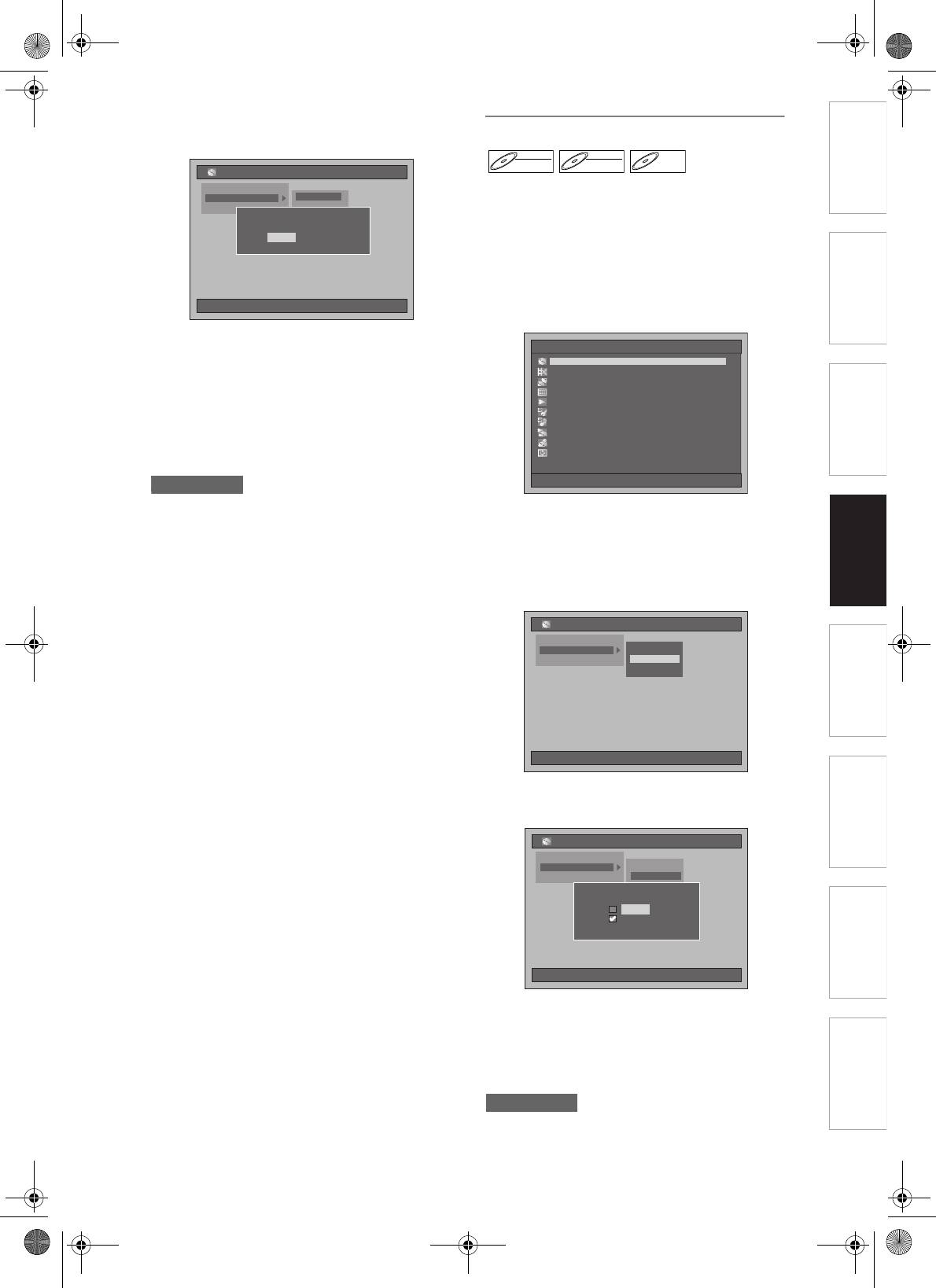
E2B13RD_RU.book Page 49 Monday, August 7, 2006 11:38 AM
5 Выберите “Да”, используя [Курсор
Введение Подключения
L / P], затем нажмите [ENTER].
Автоматическая финализация
VR
Video
DVD-RWDVD-RW
DVD-RWDVD-RW
DVD-RDVD-R
Управление диском
10/04/06(ПН) 19:34
Формат DVD
Вы можете выполнять автоматическую
Проверка DVD-диска
Завершите
финализацию дисков, как только записываемый
Инициализация HDD
Автоматическое завершениеАвтоматическое завершение
диск будет заполнен, если вы настроите эту
Финализация диска.
Финализация диска.
Disc ProtectDisc Protect
Продолжить?
Продолжить?
функцию в меню настроек.
Да
Нет
1 Нажмите [SETUP] в режиме
остановки.
Появится меню настроек.
2 Выберите “Управление диском”,
используя [Курсор
U / D], затем
нажмите [ENTER].
• Если диск уже финализирован, “Отмена
Меню настроек
10/04/06(ПН) 19:34
завершения” будет указано в меню вместо
Управление диском
“Завершите” (только диски DVD-RW). Чтобы
РедактированиеРедактирование
отменить финализацию диска, выберите
КопированиеКопирование
настройка
Основная
Прогр. Таймера
“Отмена завершения” и нажмите [ENTER].
Список записей
Начальная настройкаНачальная настройка
Настройка цифрового звучанияНастройка цифрового звучания
Функция финализации будет активирована.
ПроигрываниеПроигрывание
• На выполнение этой операции потребуется
ЗаписьЗапись
ИндикаторИндикатор
некоторое время.
Примечание
• Отмена активированной функции финализации
3 Выберите “Проверка DVD-диска”,
диска невозможна.
используя [Курсор
U / D], затем
Запись
нажмите [ENTER].
4 Выберите “Автоматическое
завершение”, используя
[Курсор
U / D], затем нажмите
[ENTER].
Управление диском
10/04/06(ПН) 19:34
Воспроизведение
Формат DVD
Проверка DVD-диска
Завершите
Инициализация HDD
Автоматическое завершение
Защита диска
Редактирование
5 Выберите “Вкл”, используя
[Курсор
U / D], затем нажмите
[ENTER].
Управление диском
10/04/06(ПН) 19:34
Формат DVD
Проверка DVD-диска
Завершите
Инициализация HDD
Автоматическое завершение
Disc Protect
Автоматическое завершениеАвтоматическое завершение
Вкл
Настройка
функций
Выкл
Устройство автоматически выполнит
финализацию диска после того, как на диске
закончится свободное пространство.
Выбранная вами настройка активирована.
• Настройкой по умолчанию является “Выкл”.
Прочее
6 Нажмите [SETUP], чтобы
выполнить выход.
Примечание
• Функция автоматической финализации
недоступна, если на экран выведено меню
настроек.
RU
49
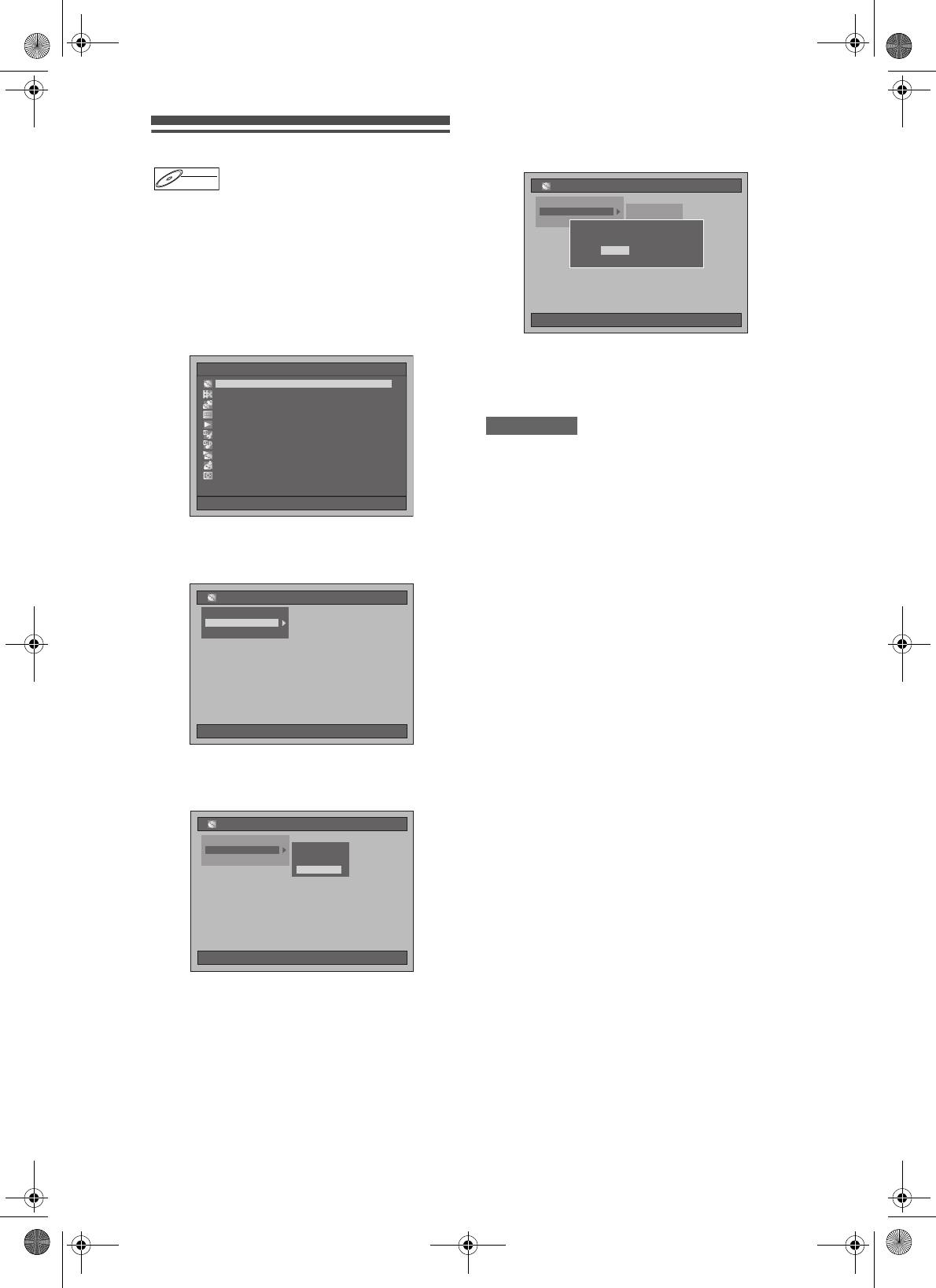
E2B13RD_RU.book Page 50 Monday, August 7, 2006 11:38 AM
5 Выберите “Да”, используя
[Курсор
L / P], затем нажмите
Настройка защиты диска
[ENTER].
VR
DVD-RWDVD-RW
Управление диском
10/04/06(ПН) 19:34
Вы можете защитить диск от случайной повторной
Формат DVD
Проверка DVD-диска
Завершите
записи, редактирования или удаления
Инициализация HDD
Автоматическое завершение
содержимого диска.
Защитить диск.
Защитить диск.
Защита диска
Продолжить?
Продолжить?
ДаДа
Нет
1 Нажмите [SETUP] в режиме
остановки.
Появится меню настроек.
2 Выберите “Управление диском”,
используя [Курсор
U / D], затем
нажмите [ENTER].
Функция защиты диска активирована.
• Настройкой по умолчанию является “Нет”.
Меню настроек
10/04/06(ПН) 19:34
Управление диском
6 Нажмите [SETUP], чтобы
РедактированиеРедактирование
выполнить выход.
КопированиеКопирование
Прогр. Таймера
Список записей
Примечание
Начальная настройкаНачальная настройка
Настройка цифрового звучанияНастройка цифрового звучания
Функция защиты диска доступна только для DVD-
ПроигрываниеПроигрывание
ЗаписьЗапись
дисков в режиме VR.
ИндикаторИндикатор
3 Выберите “Проверка DVD-диска”,
используя [Курсор U / D], затем
нажмите [ENTER].
Управление диском
10/04/06(ПН) 19:34
Формат DVD
Проверка DVD-диска
Инициализация HDD
4 Выберите “Защита диска”,
используя [Курсор U / D], затем
нажмите [ENTER].
Управление диском
10/04/06(ПН) 19:34
Формат DVD
Проверка DVD-диска
Завершите
Инициализация HDD
Автоматическое завершение
Защита диска
• Если диск уже был защищён, “Отмена
защиты диска” будет указано в меню вместо
“Защита диска”.
50
RU






